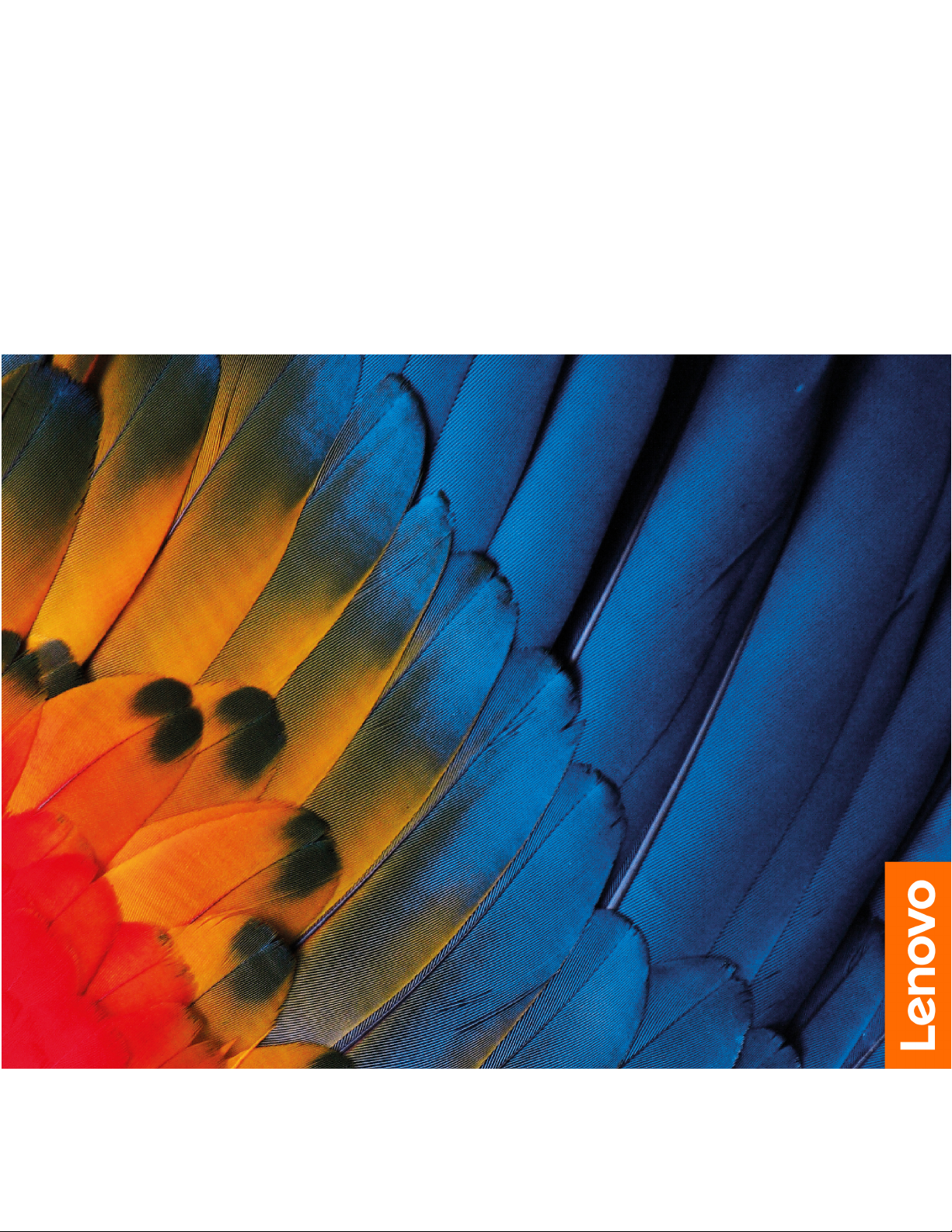
Guida per l'utente di
Lenovo 14e Chromebook
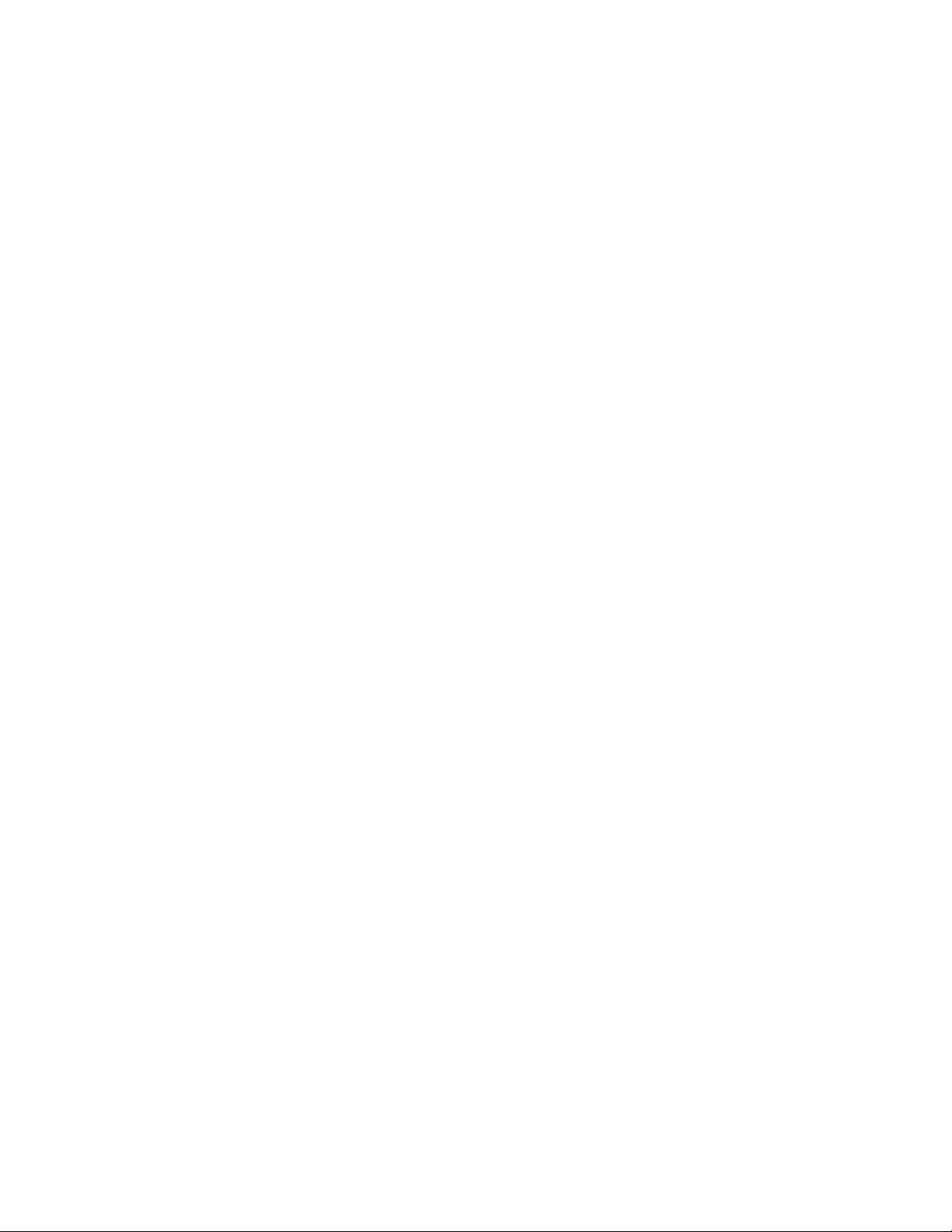
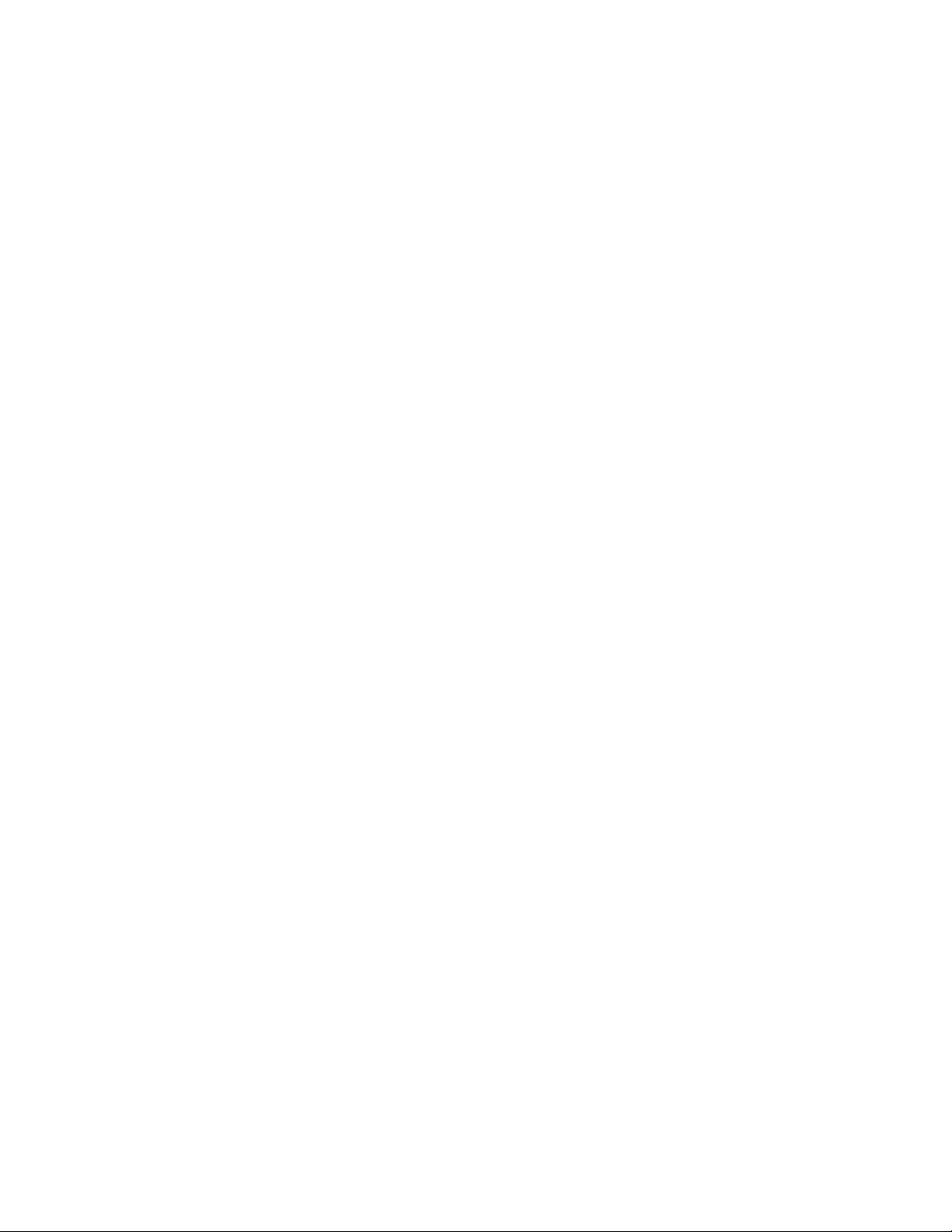
Guida per l'utente di Lenovo 14e Chromebook
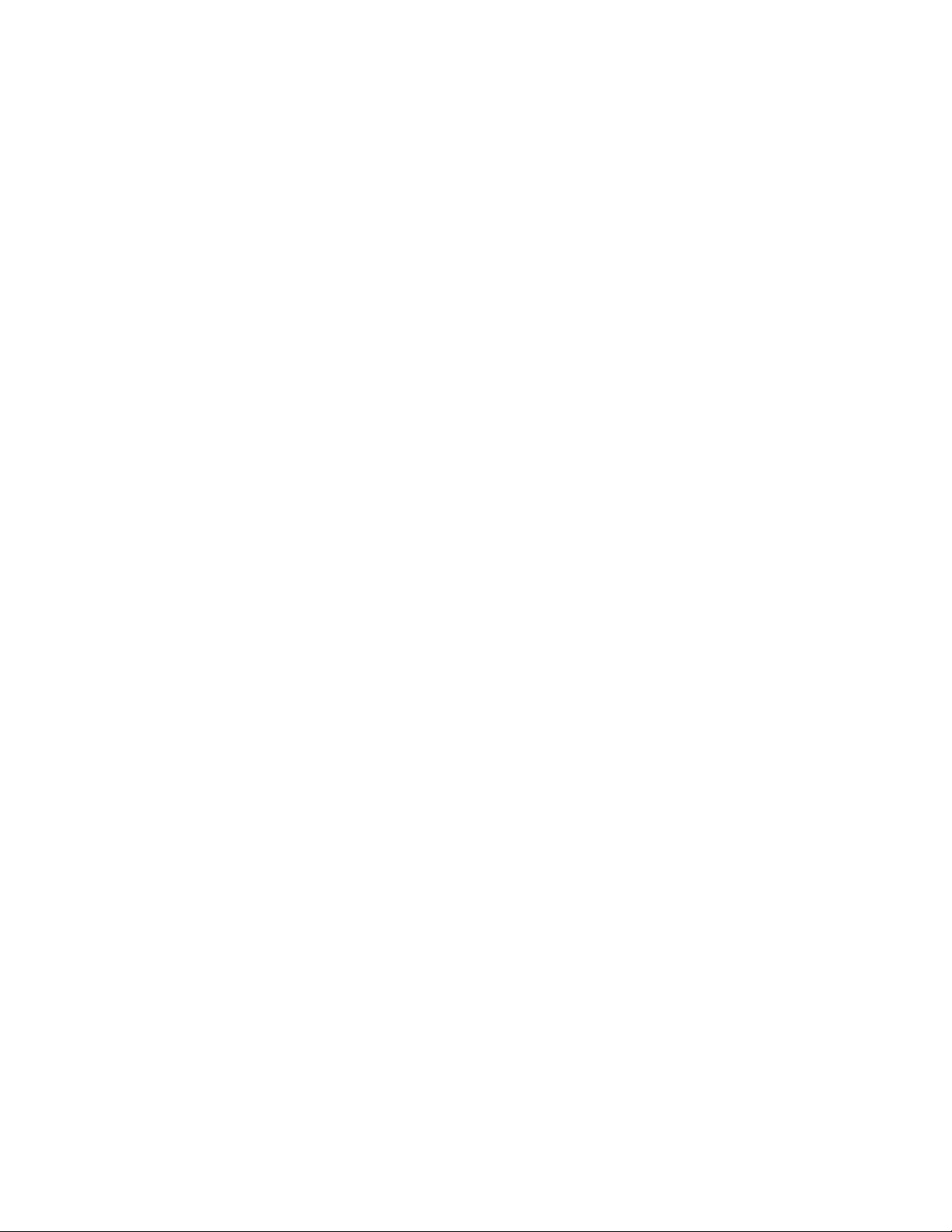
Seconda edizione (Agosto 2020)
© Copyright Lenovo 2020.
NOTA SUI DIRITTI LIMITATI: se i dati o il software sono distribuiti secondo le disposizioni che regolano il contratto "GSA"
(General Services Administration), l'uso, la riproduzione o la divulgazione si basa sulle limitazioni previste dal contratto n.
GS-35F-05925.
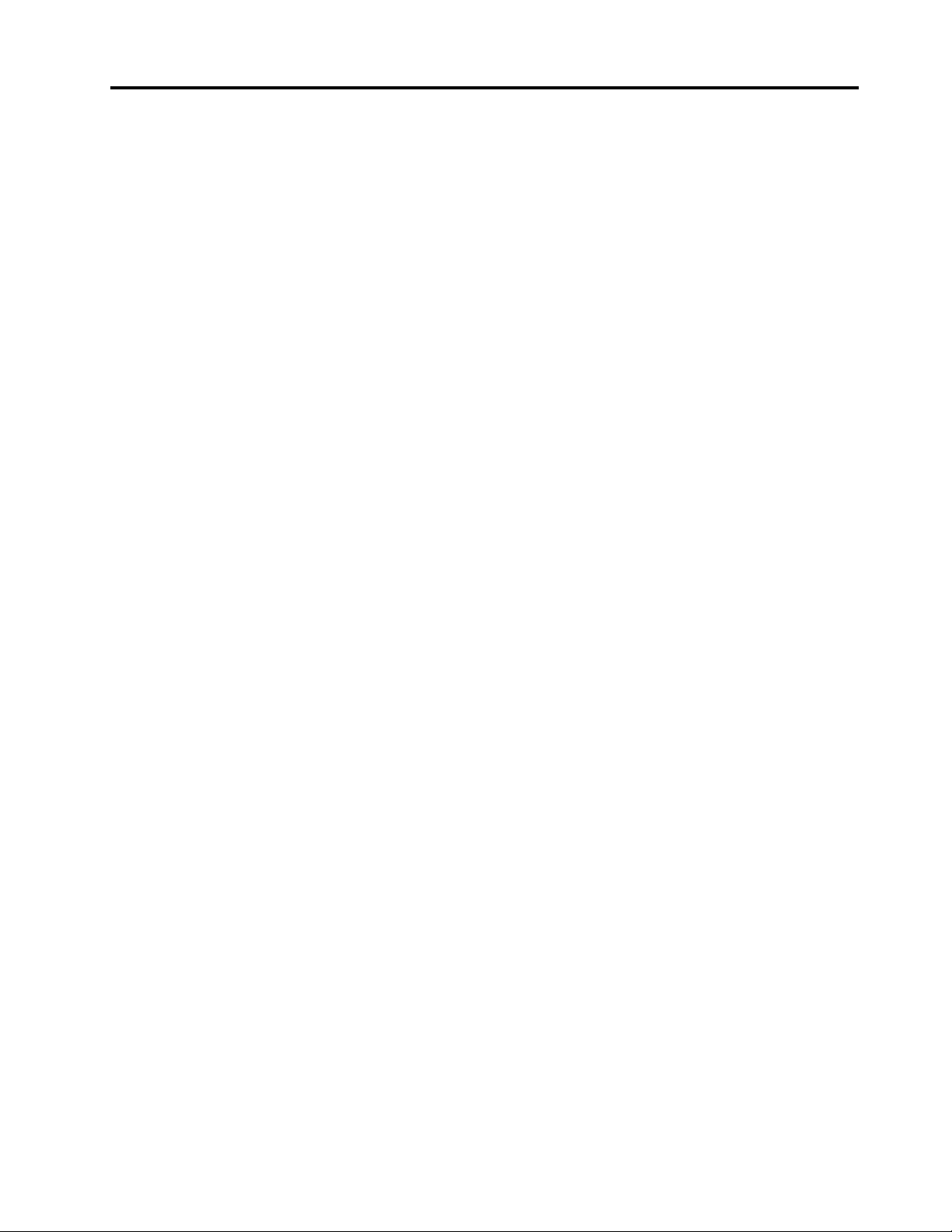
Contenuto
Informazioni sulla documentazione . . . v
Capitolo 1. Informazioni importanti
sulla sicurezza . . . . . . . . . . . . . . 1
Informazioni preliminari . . . . . . . . . . . . . 1
Condizioni che richiedono un intervento
immediato . . . . . . . . . . . . . . . . . . 1
Servizio ed aggiornamenti. . . . . . . . . . . . 2
Cavi di alimentazione e adattatori di
alimentazione . . . . . . . . . . . . . . . . 3
Spine e prese di corrente . . . . . . . . . . . . 4
Dichiarazione relativa alla fornitura di
alimentazione . . . . . . . . . . . . . . . . 4
Informazioni di sicurezza della corrente elettrica . . . 5
Informazioni sulla batteria in formato moneta non
ricaricabile . . . . . . . . . . . . . . . . . . 6
Informazioni sulla batteria ricaricabile incorporata . . 6
Informazioni sulla batteria ricaricabile rimovibile . . . 6
Surriscaldamento e ventilazione del prodotto . . . . 7
Informazioni sullo schermo LCD (Liquid Crystal
Display) . . . . . . . . . . . . . . . . . . . 7
Prolunghe e relativi dispositivi . . . . . . . . . . 8
Utilizzo di auricolari o cuffie . . . . . . . . . . . 8
Informazioni sulle buste in plastica . . . . . . . . 8
Avvertenza sulle componenti in vetro . . . . . . . 8
Norme di sicurezza per docenti, genitori e
supervisione degli adulti . . . . . . . . . . . . 8
Slot del blocco di sicurezza . . . . . . . . 15
Vista inferiore. . . . . . . . . . . . . . . . 17
Funzioni e specifiche. . . . . . . . . . . . . 18
Informazioni sulla velocità di trasferimento
USB . . . . . . . . . . . . . . . . . 19
Ambiente operativo . . . . . . . . . . . . . 20
Capitolo 3. Operazioni preliminari
per il Chromebook . . . . . . . . . . . 21
Caricamento del Chromebook . . . . . . . . . 21
Interfaccia utente . . . . . . . . . . . . . . 22
Connessione alla rete Wi-Fi . . . . . . . . . . 22
Connessione a dispositivi Bluetooth . . . . . . . 22
Impostazione del piano di alimentazione . . . . . 23
Capitolo 4. Spostamento nella
schermata . . . . . . . . . . . . . . . 25
Utilizzo dello schermo multitouch . . . . . . . . 25
Utilizzo dei tasti speciali . . . . . . . . . . . 26
Utilizzo del touchpad. . . . . . . . . . . . . 26
Capitolo 5. Utilizzo degli elementi
multimediali . . . . . . . . . . . . . . 29
Utilizzo della fotocamera . . . . . . . . . . . 29
Utilizzo dell'audio . . . . . . . . . . . . . . 29
Collegamento di uno schermo esterno . . . . . . 29
Capitolo 2. Informazioni sul
Chromebook . . . . . . . . . . . . . . 11
Vista anteriore . . . . . . . . . . . . . . . 11
Microfoni . . . . . . . . . . . . . . . 11
Spia della fotocamera . . . . . . . . . . 11
Fotocamera . . . . . . . . . . . . . . 11
Schermo. . . . . . . . . . . . . . . . 12
Tasto di accensione . . . . . . . . . . . 12
Tastiera . . . . . . . . . . . . . . . . 12
Touchpad . . . . . . . . . . . . . . . 12
Antenne wireless . . . . . . . . . . . . 12
Vista sinistra . . . . . . . . . . . . . . . . 13
Connettore di ingresso CC/USB-C . . . . . 13
Spia ingresso CC . . . . . . . . . . . . 13
Connettore USB 3.0 (Type-A). . . . . . . . 14
Connettore audio combinato . . . . . . . . 14
Slot per schede micro SD . . . . . . . . . 14
Vista destra . . . . . . . . . . . . . . . . 15
Connettore USB 3.0 (Type-A). . . . . . . . 15
Connettore USB-C. . . . . . . . . . . . 15
© Copyright Lenovo 2020 iii
Capitolo 6. Account, accesso e
disconnessione . . . . . . . . . . . . 31
Tipi di account utente per l'accesso a Chrome. . . 31
Impostazione del proprietario del Chromebook . . 32
Accesso con un altro account Google . . . . . . 32
Navigazione guest. . . . . . . . . . . . . . 32
Creazione di un account supervisionato . . . . . 33
Blocco del Chromebook . . . . . . . . . . . 33
Disconnessione . . . . . . . . . . . . . . . 33
Concessione dell'autorizzazione ad altri account
Google per utilizzare il Chromebook . . . . . . . 33
Verifica del proprietario di un Chromebook . . . . 35
Disabilitazione della modalità di navigazione
guest . . . . . . . . . . . . . . . . . . . 35
Reimpostazione del Chromebook. . . . . . . . 35
Arresto del Chromebook . . . . . . . . . . . 35
Assistenza Google. . . . . . . . . . . . . . 35
Capitolo 7. Gestione di file e
cartelle . . . . . . . . . . . . . . . . . 37
Cos'è Google Drive? . . . . . . . . . . . . . 37
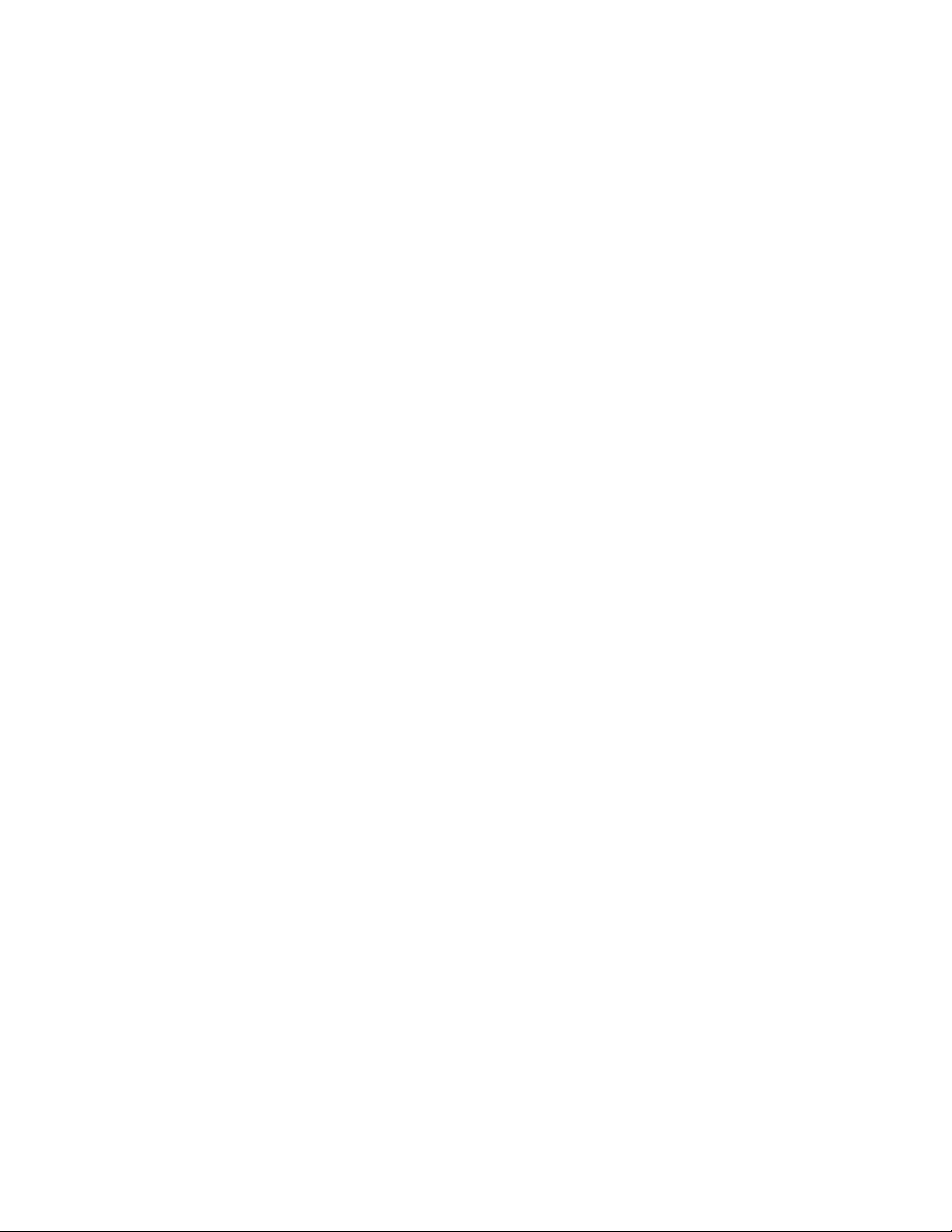
Spazio di memorizzazione locale personale . . . . 37
App File . . . . . . . . . . . . . . . . . . 37
Creazione di cartelle mediante l'app File . . . . . 37
Eliminazione dei file non utilizzati . . . . . . . . 37
Controllo dello spazio di memorizzazione
disponibile . . . . . . . . . . . . . . . . . 38
Capitolo 8. Impostazioni lingua . . . . 39
Modifica della lingua di visualizzazione. . . . . . 39
Aggiunta di un metodo di input . . . . . . . . . 39
Commutazione dei metodi di input . . . . . . . 39
Capitolo 9. Aggiunta e gestione delle
app . . . . . . . . . . . . . . . . . . . 41
Cos'è Chrome Web Store? . . . . . . . . . . 41
Aggiunta di app o estensioni . . . . . . . . . . 41
Installazione di app Android . . . . . . . . . . 41
Aggiunta di app sullo shelf . . . . . . . . . . 42
Aggiunta di pagine Web sullo shelf . . . . . . . 42
Capitolo 10. Informazioni ergonomiche,
sulla manutenzione e
l'accessibilità . . . . . . . . . . . . . 43
Accessibilità e comfort . . . . . . . . . . . . 43
Informazioni ergonomiche . . . . . . . . . 43
Suggerimenti di base per la manutenzione . . . . 44
Eseguire una pulizia del computer. . . . . . . . 44
Appendice A. Informazioni sulla
conformità . . . . . . . . . . . . . . . 47
Appendice B. Guida e supporto
tecnico Lenovo. . . . . . . . . . . . . 59
Appendice C. Garanzia limitata
Lenovo . . . . . . . . . . . . . . . . . 61
Marchi . . . . . . . . . . . . . . . . . . lxix
iv Guida per l'utente di Lenovo 14e Chromebook
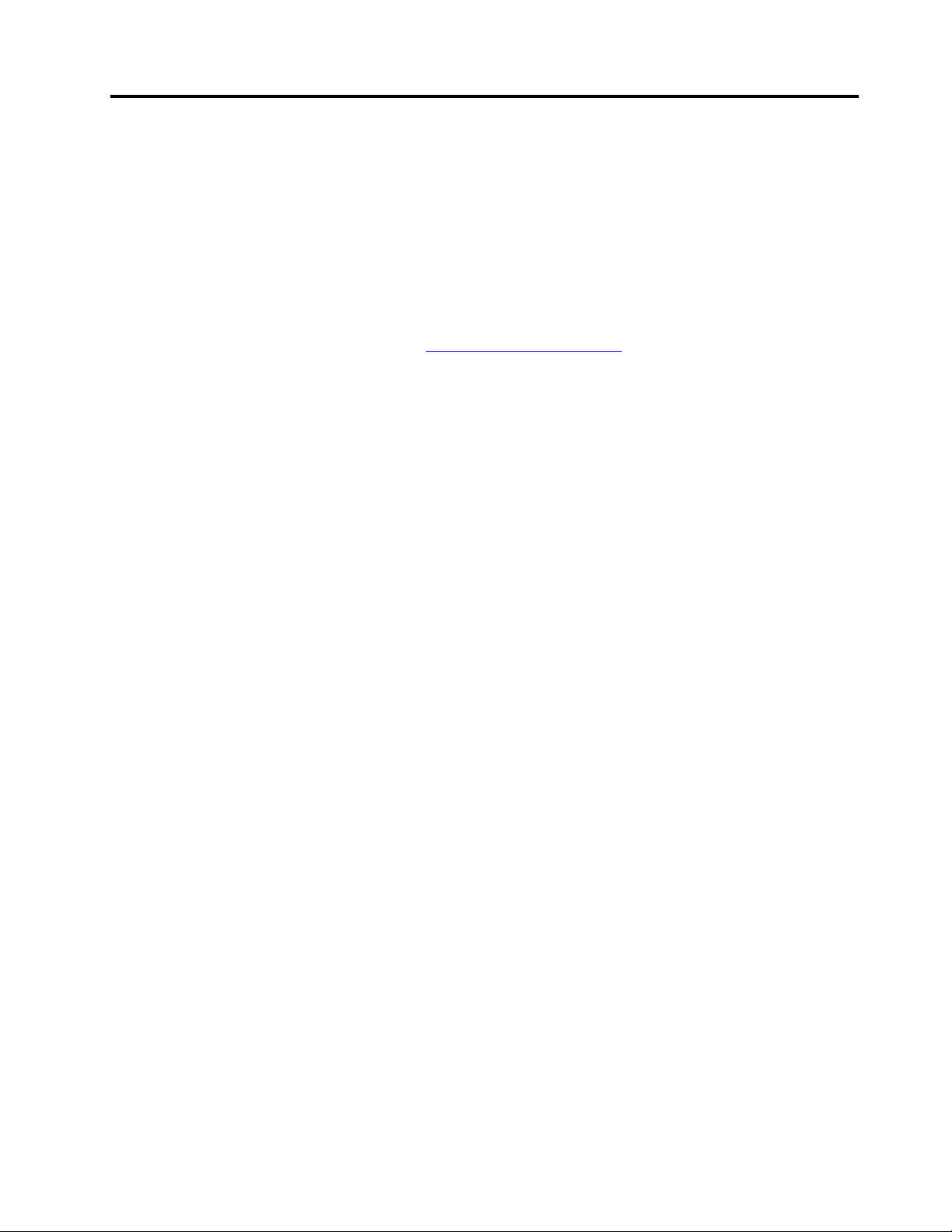
Informazioni sulla documentazione
• Le figure in questa documentazione potrebbero essere differenti dal prodotto.
• In base al modello, alcuni accessori facoltativi, funzioni e programmi software potrebbero non essere
disponibili sul computer.
• A seconda della versione dei sistemi operativi e dei programmi, alcune istruzioni dell'interfaccia utente
potrebbero non essere valide per il computer in uso.
• Il contenuto della documentazione è soggetto a modifiche senza preavviso. Lenovo apporta costanti
miglioramenti alla documentazione del computer, inclusa questa guida per l'utente. Per scaricare la
documentazione più recente, visitare il sito
https://pcsupport.lenovo.com.
© Copyright Lenovo 2020 v

vi Guida per l'utente di Lenovo 14e Chromebook
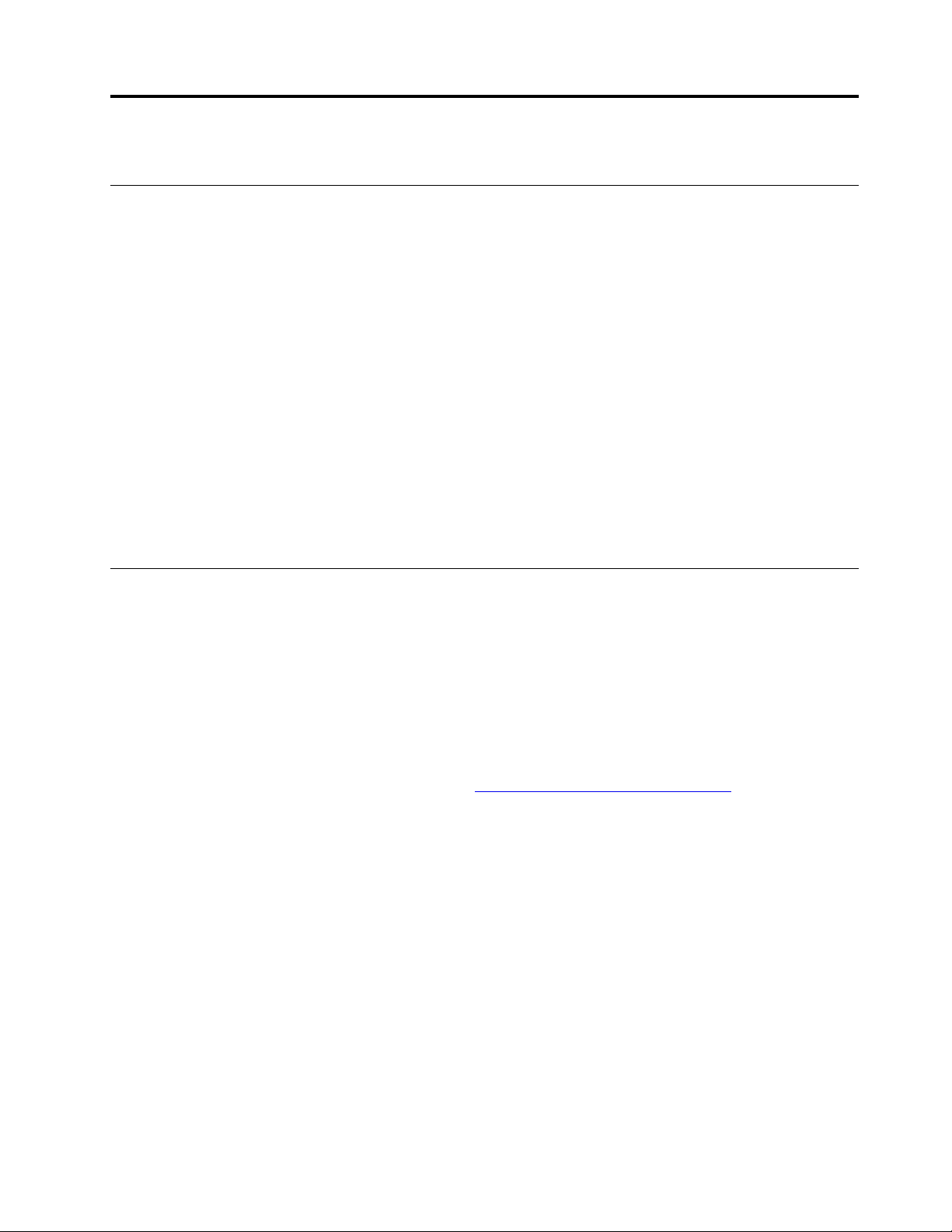
Capitolo 1. Informazioni importanti sulla sicurezza
Informazioni preliminari
Queste informazioni consentono di utilizzare correttamente il PC. Seguire e conservare tutte le informazioni
incluse con il computer. Le informazioni contenute in questo documento non alterano i termini dell'accordo
di acquisto o la Garanzia limitata Lenovo.
La sicurezza del cliente è essenziale. Il nostro obiettivo è di fornire prodotti sicuri ed efficaci. Tuttavia, i PC
sono dei dispositivi elettronici. I cavi dell'alimentazione, gli adattatori ed altre funzioni, se non utilizzati
correttamente, possono esporre i clienti a potenziali rischi di sicurezza e provocare danni fisici o alla
proprietà personale. Per ridurre tali rischi, attenersi alle istruzioni fornite insieme al prodotto, osservare tutte
le avvertenze relative al prodotto, le istruzioni sul suo funzionamento ed esaminare attentamente le
informazioni contenute in questo documento. In tal modo, sarà possibile proteggersi dagli eventuali rischi e
creare un ambiente di lavoro protetto.
Nota: queste informazioni contengono riferimenti alle batterie e agli adattatori. Oltre ai computer notebook,
alcuni prodotti (ad esempio altoparlanti e monitor) vengono forniti con adattatori di alimentazione esterni.
Queste informazioni si applicano anche a tali prodotti. Inoltre, i computer contengono una batteria interna a
forma di moneta che fornisce l'alimentazione all'orologio del sistema anche quando il computer non è
collegato alla presa elettrica, pertanto le informazioni sulla sicurezza della batteria si applicano a tutti i
computer.
Condizioni che richiedono un intervento immediato
I prodotti possono essere danneggiati a causa di negligenza o di un utilizzo non adeguato. Alcuni danni
impediscono l'utilizzo del prodotto e richiedono l'intervento di un rivenditore autorizzato.
Prestare particolare attenzione al prodotto al momento dell'accensione. Molto raramente, il computer
potrebbe produrre uno strano odore, una nuvola di fumo o delle scintille. Oppure è possibile che si sentano
rumori provenire dal computer. Tali condizioni potrebbero per lo più indicare che si è verificato un
malfunzionamento in un componente elettronico interno in condizioni di sicurezza, oppure possono indicare
un potenziale problema di sicurezza. Tuttavia, si consiglia di non tentare di verificare personalmente la causa
di tali situazioni. Contattare il Centro assistenza clienti per ulteriori indicazioni. Per un elenco dei numeri di
telefono del supporto e dell'assistenza, visitare il sito
Verificare frequentemente le condizioni del computer e dei suoi componenti per individuare eventuali danni,
usura o indizi di pericolo. Se non si è certi delle condizioni di un componente, non utilizzare il prodotto. Per
ottenere informazioni sulla riparazione di eventuali malfunzionamenti, rivolgersi al Centro assistenza clienti.
Se si verifica una delle condizioni elencate di seguito o se si dubita della sicurezza del prodotto, smettere di
utilizzare il computer e scollegarlo dalla fonte di alimentazione e dalle linee di telecomunicazione. Quindi,
rivolgersi al Centro assistenza clienti per ulteriori informazioni.
• I cavi di alimentazione, le prese di corrente, gli adattatori, le prolunghe, i dispositivi di protezione dalle
scariche elettriche o gli alimentatori incrinati, danneggiati o rotti.
• Segni di surriscaldamento, fumo, scintille o incendi.
• Danni alla batteria (ad esempio, ammaccature, pieghe o fessure), fuoriuscita di sostanze estranee dai
morsetti della batteria.
• Emissione di rumori o forti odori provenienti dal prodotto.
• Segni di liquido versato o di un oggetto caduto sul computer, sul cavo di alimentazione e sull'adattatore di
alimentazione.
http://www.lenovo.com/support/phone.
© Copyright Lenovo 2020 1
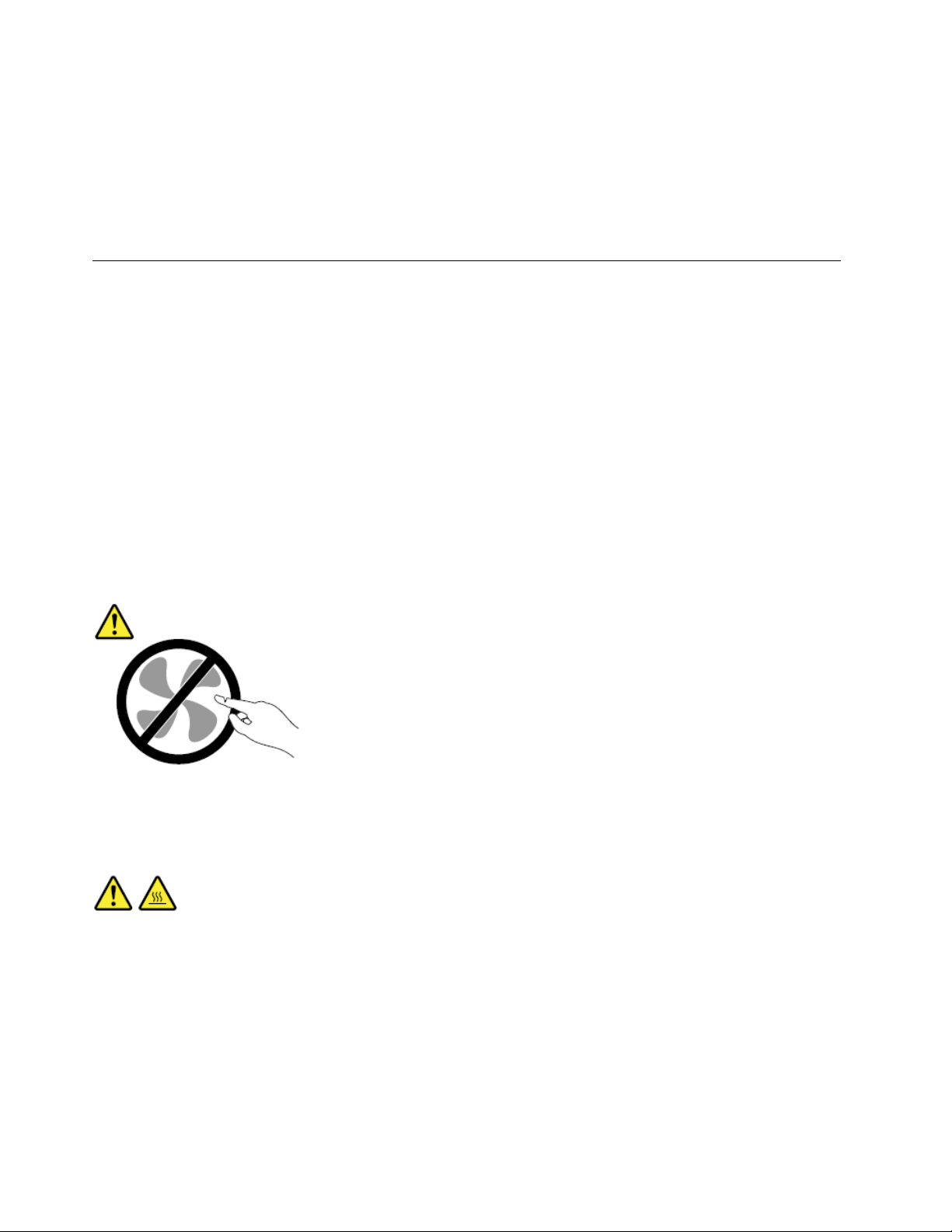
• Il computer, il cavo o l'adattatore di alimentazione è stato esposto all'acqua.
• Caduta o danneggiamento del computer.
• Il computer non funziona normalmente in base alle istruzioni relative al funzionamento.
Nota: se si osservano tali condizioni con un prodotto non Lenovo (ad esempio, una linea telefonica), non
utilizzare il computer e rivolgersi al produttore per ulteriori informazioni o per richiedere un'eventuale
sostituzione.
Servizio ed aggiornamenti
Non tentare di risolvere personalmente i problemi, a meno che non venga indicato dal Centro assistenza
clienti o dalla propria documentazione. Rivolgersi esclusivamente al fornitore del servizio autorizzato a
riparare il prodotto specifico.
Nota: alcune parti del computer possono essere aggiornate o sostituite dal cliente. Gli aggiornamenti sono
generalmente indicati come opzioni. Le parti di sostituzione approvate per l'installazione da parte del cliente
vengono indicate come Customer Replaceable Unit o CRU. Lenovo fornisce una documentazione di
istruzioni che offrono ai clienti istruzioni sull'installazione delle opzioni o sulla sostituzione delle CRU. Quando
si eseguono queste operazioni, è necessario attenersi scrupolosamente a tutte le istruzioni. Lo stato spento
(Off) di un indicatore di potenza non indica necessariamente che i livelli di voltaggio in un prodotto siano pari
a zero. Prima di rimuovere il coperchio da un prodotto dotato di un cavo di alimentazione, verificare sempre
che l'alimentazione sia disattivata e che il prodotto non sia collegato alla presa di corrente. Per qualsiasi
domanda o dubbio, contattare il Centro assistenza clienti.
Sebbene non siano presenti parti rimovibili nel computer dopo che il cavo di alimentazione è stato
scollegato, è bene considerare le seguenti indicazioni per la propria incolumità.
ATTENZIONE:
Parti rimovibili pericolose. Non toccare.
ATTENZIONE:
Prima di aprire il coperchio del computer, spegnere il computer e attendere alcuni minuti per lasciarlo
raffreddare.
2
Guida per l'utente di Lenovo 14e Chromebook
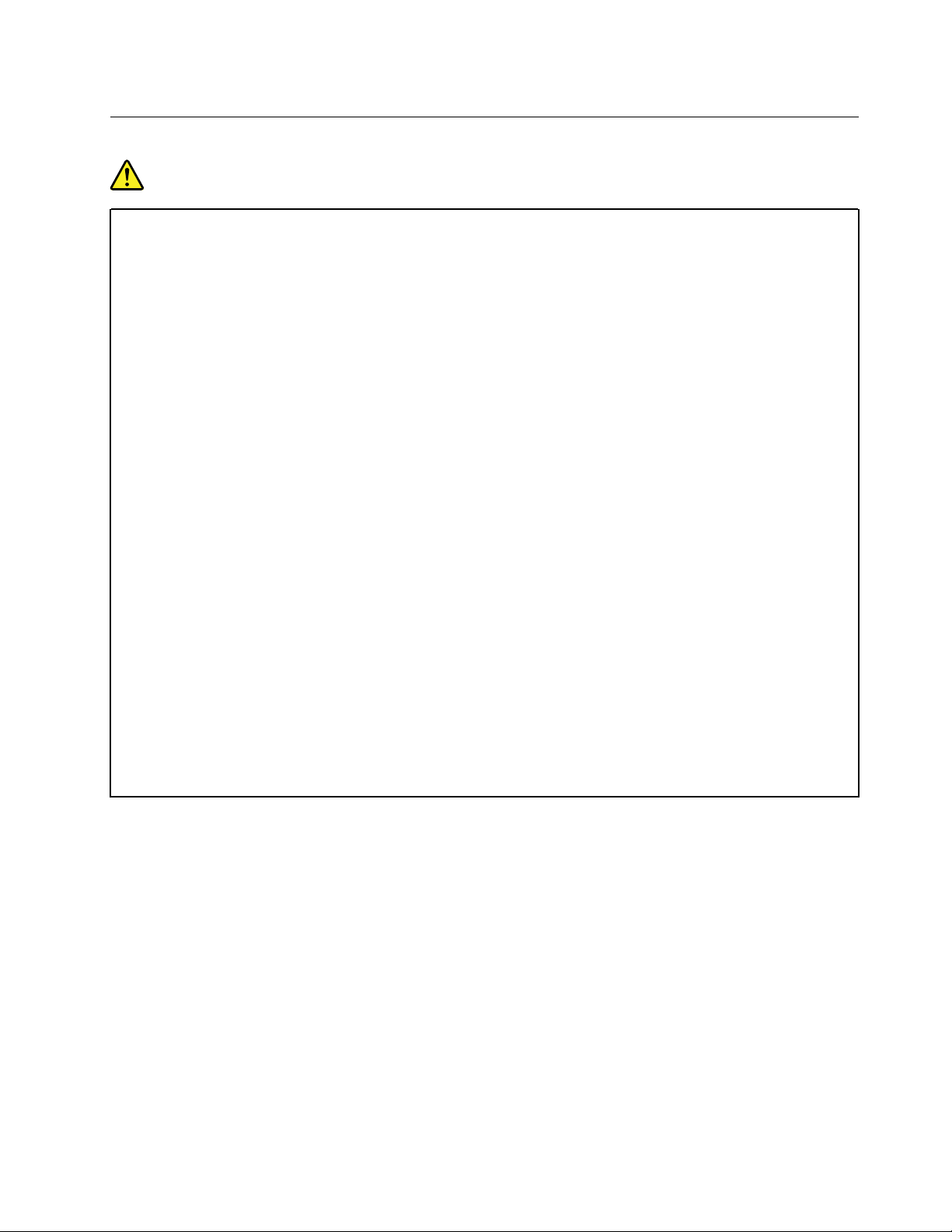
Cavi di alimentazione e adattatori di alimentazione
PERICOLO
Utilizzare solo i cavi di alimentazione e adattatori di alimentazione forniti dal produttore.
I cavi di alimentazione devono essere approvati a norma di sicurezza. Per la Germania, deve essere
almeno H05VV-F, 3G, da 0,75 mm
2
. Per altri paesi, utilizzare i tipi adeguati.
Non avvolgere mai un cavo di alimentazione intorno a un adattatore di alimentazione o a un altro
oggetto. In questo modo, il cavo potrebbe danneggiarsi, rompersi o piegarsi in modo improprio. Ciò
potrebbe determinare un rischio per la sicurezza.
Posizionare i cavi di alimentazione in modo che non possano essere calpestati o perforati da
eventuali oggetti.
Proteggere i cavi di alimentazione o gli adattatori di alimentazione dal contatto con i liquidi. Ad
esempio, non lasciare il cavo o l'adattatore di alimentazione in prossimità di vasche, tubi, bagni o su
pavimenti che sono stati trattati con detergenti liquidi. I liquidi possono causare cortocircuiti,
soprattutto se il cavo o l'adattatore di alimentazione è stato sottoposto a un utilizzo non corretto. I
liquidi potrebbero causare anche la corrosione graduale dei terminali dei cavi di alimentazione e/o
dei terminali dei connettori su un adattatore di alimentazione, che potrebbe surriscaldarsi.
Verificare che tutti i connettori del cavo di alimentazione siano collegati completamente e in modo
sicuro alle prese.
Non utilizzare adattatori di alimentazione che presentino corrosione sui piedini di input CA e/o segni
di surriscaldamento (ad esempio, plastica deformata) sui piedini di input CA o in qualsiasi altro
punto dell'adattatore di alimentazione.
Non utilizzare eventuali cavi di alimentazione i cui contatti elettrici su ciascuna estremità
presentano segni di corrosione o di surriscaldamento o qualsiasi altro tipo di danno.
Per evitare un possibile surriscaldamento, non coprire l'adattatore di alimentazione con indumenti o
altri oggetti quando l'adattatore è collegato a una presa elettrica.
Capitolo 1. Informazioni importanti sulla sicurezza 3
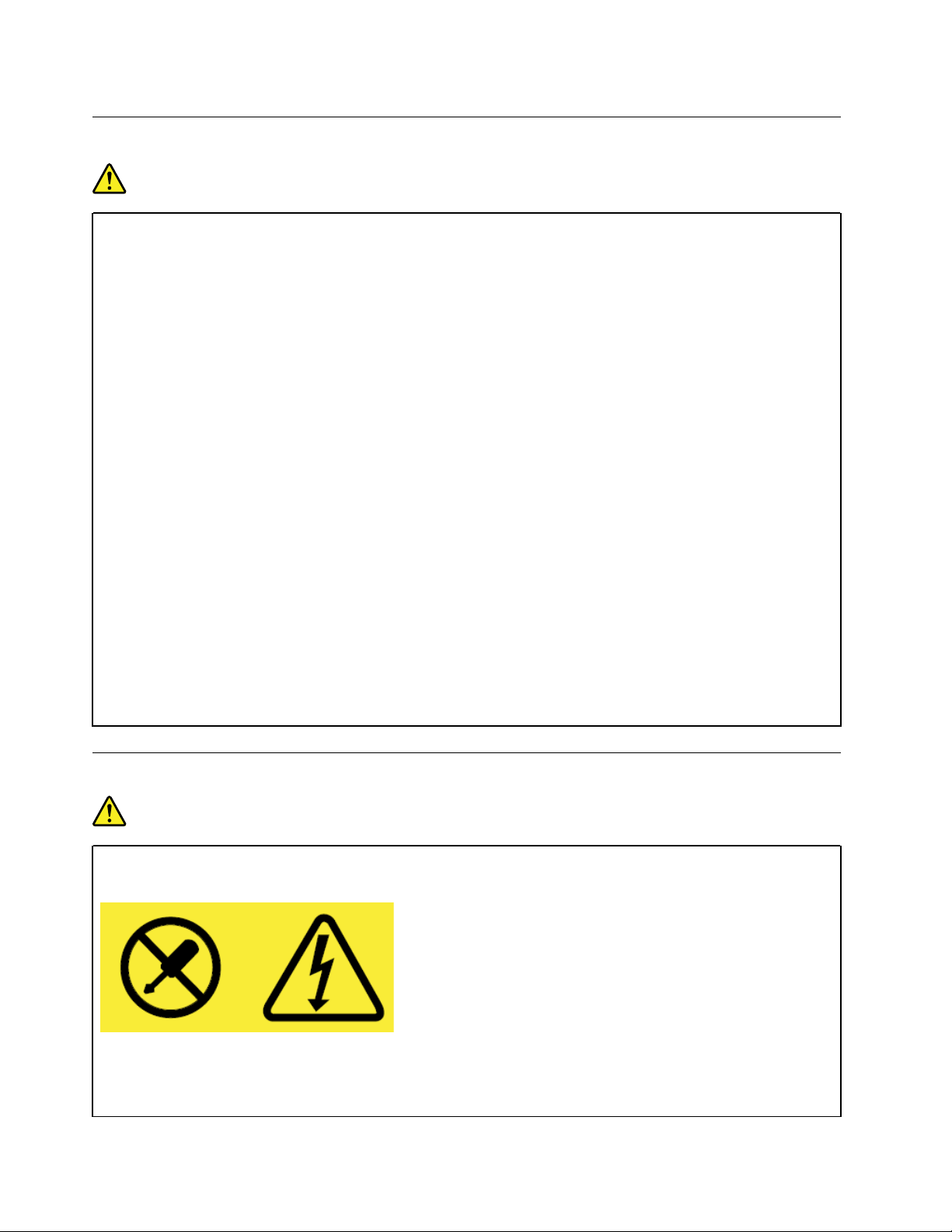
Spine e prese di corrente
PERICOLO
Se una presa di corrente (presa elettrica) che si intende utilizzare con l'apparecchiatura è
danneggiata o corrosa, non utilizzarla finché non viene sostituita da un elettricista qualificato.
Non piegare né modificare la spina. Se la spina è danneggiata, rivolgersi al produttore per
richiederne la sostituzione.
Non condividere la presa elettrica con altre apparecchiature domestiche o commerciali che
assorbono grandi quantità di energia; altrimenti, un voltaggio instabile potrebbe danneggiare il
computer, i dati o altre unità collegate.
Alcuni prodotti vengono forniti con una spina con tre contatti. Questa spina può essere collegata
solo a una presa elettrica dotata di messa a terra. Si tratta di una funzione di sicurezza. Non tentare
di inserire questa spina in una presa elettrica non dotata di messa a terra. Se non si riesce a inserire
la spina nella presa elettrica, richiedere a un elettricista un'adattatore approvato per la presa
elettrica o la sostituzione di quest'ultima con una presa con la quale è possibile utilizzare questa
funzione di sicurezza. Non sovraccaricare le prese elettriche. Il carico generale del sistema non
deve superare l'80 per cento della potenza del circuito derivato. Per ulteriori informazioni sui carichi
dell'alimentazione e sulla potenza del circuito derivato, rivolgersi a un elettricista.
Verificare che la presa elettrica utilizzata sia collegata correttamente, sia facilmente accessibile e
collocata vicino all'apparecchiatura. Non estendere completamente i cavi di alimentazione in modo
da sottoporli a tensione.
Accertarsi che la presa elettrica fornisca la corrente e il voltaggio corretti per il prodotto da
installare.
Collegare e scollegare con attenzione le apparecchiature dalla presa elettrica.
Dichiarazione relativa alla fornitura di alimentazione
PERICOLO
Non rimuovere mai il coperchio da un alimentatore o da qualsiasi parte che dispone della seguente
etichetta.
I componenti su cui è presente questa etichetta sono soggetti a voltaggio, corrente e livelli di
energia pericolosi. In questi componenti non sono presenti parti sostituibili. In caso di problemi con
uno di questi componenti, contattare un tecnico di manutenzione.
4
Guida per l'utente di Lenovo 14e Chromebook
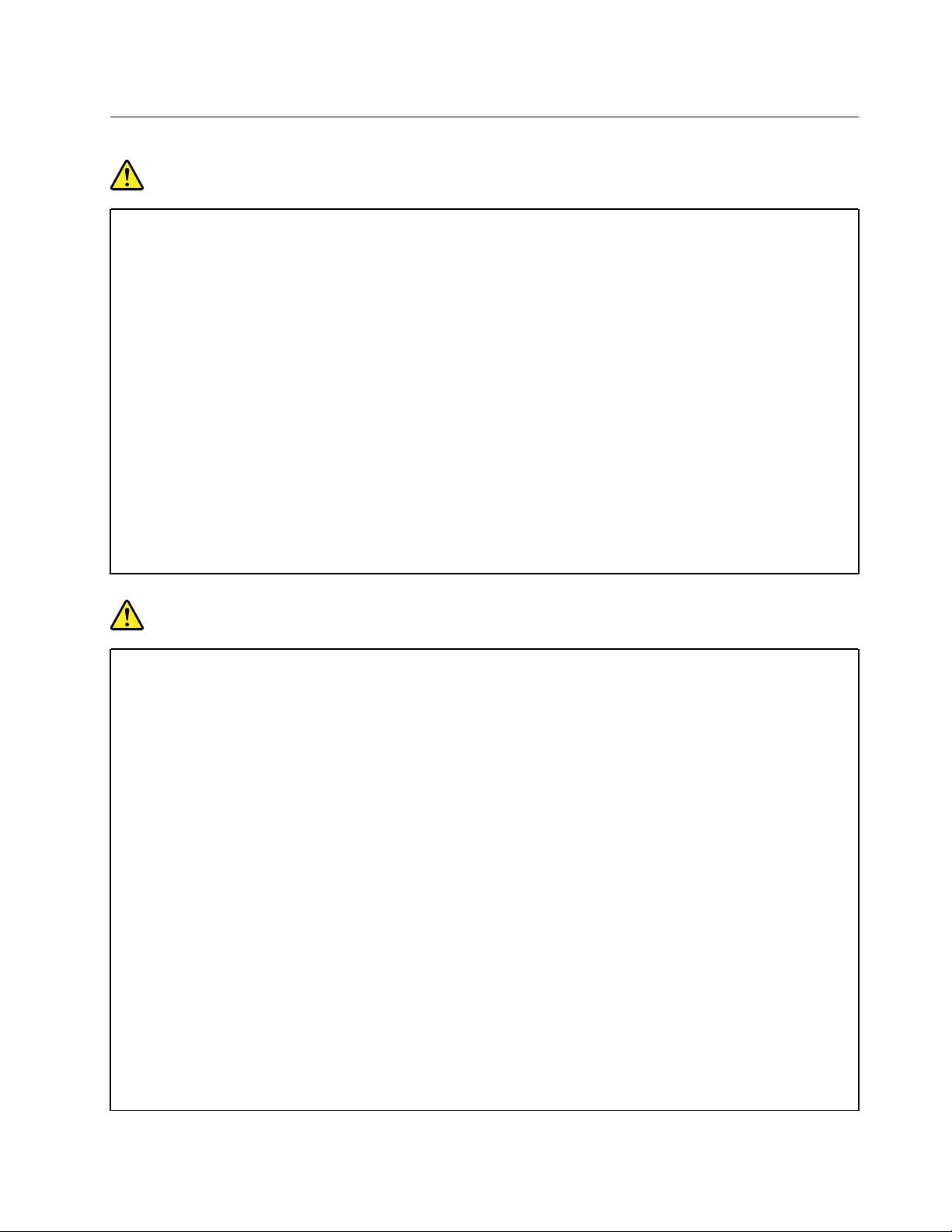
Informazioni di sicurezza della corrente elettrica
PERICOLO
La corrente elettrica che circola nei cavi di alimentazione, del telefono e di comunicazione è
pericolosa. Per evitare scosse elettriche:
• Non utilizzare il computer durante un temporale.
• Non collegare o scollegare i cavi né eseguire l'installazione, la manutenzione o la
riconfigurazione di questo prodotto durante un temporale.
• Collegare tutti i cavi di alimentazione a una presa elettrica collegata correttamente e con
adeguata messa a terra.
• Utilizzare prese elettriche appropriate per qualsiasi apparecchiatura che verrà collegata a questo
prodotto.
• Laddove possibile, utilizzare una sola mano per collegare o scollegare i cavi di segnale.
• Non accendere mai le apparecchiature in caso di incendi, acqua o danni strutturali.
• Scollegare i cavi di alimentazione collegati, la batteria e tutti i cavi prima di aprire i coperchi delle
unità, a meno che non venga indicato diversamente nelle procedure di installazione e
configurazione.
• Non utilizzare il computer finché tutte le chiusure delle parti interne non sono fissate
correttamente. Non utilizzare mai il computer quando le parti interne e i circuiti sono scoperti.
PERICOLO
Collegare e scollegare i cavi come descritto nelle seguenti procedure durante l'installazione, lo
spostamento o l'apertura di coperchi su questo prodotto o sui dispositivi collegati.
Per collegare:
1. Spegnere tutte le periferiche.
2. Innanzitutto collegare tutti i cavi ai dispositivi.
3. Collegare i cavi di segnale ai connettori.
4. Collegare i cavi di alimentazione alle prese.
5. Accendere i dispositivi.
Per scollegare:
1. Spegnere tutte le periferiche.
2. Rimuovere i cavi di alimentazione dalle prese.
3. Rimuovere i cavi di segnale dai connettori.
4. Rimuovere tutti i cavi dai dispositivi.
Il cavo di alimentazione deve essere scollegato dalla presa a muro prima di installare tutti gli altri
cavi elettrici collegati al computer.
È possibile ricollegare il cavo di alimentazione alla presa a muro solo dopo che tutti gli altri cavi
elettrici sono stati collegati al computer.
Capitolo 1. Informazioni importanti sulla sicurezza 5
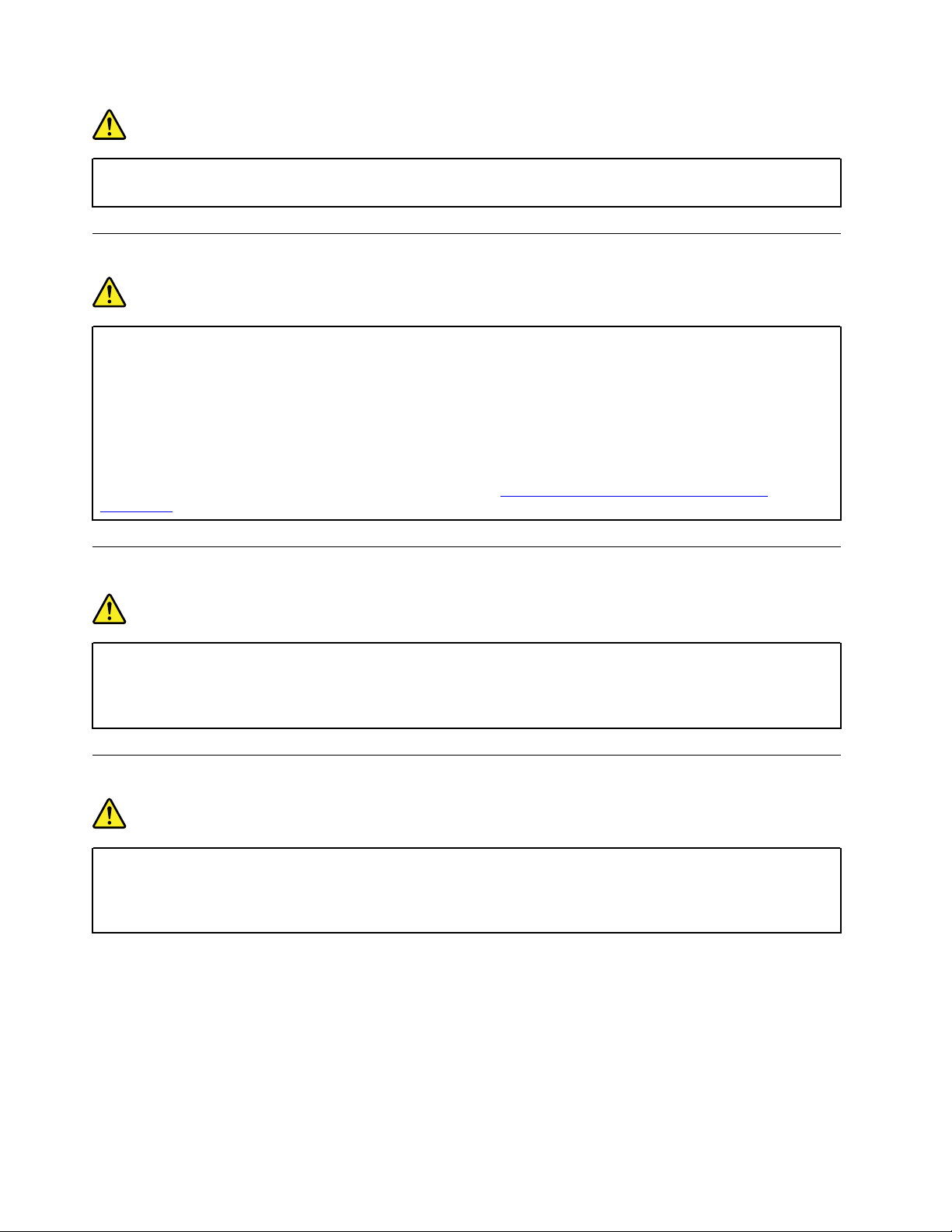
PERICOLO
Durante i temporali, non eseguire operazioni di sostituzione né collegare o scollegare il cavo
telefonico dalla presa telefonica.
Informazioni sulla batteria in formato moneta non ricaricabile
PERICOLO
Se la batteria in formato moneta non viene sostituita correttamente, può verificarsi un'esplosione.
La batteria contiene una piccola quantità di sostanze nocive.
Non riscaldarla a una temperatura superiore ai 100 °C.
La seguente dichiarazione si applica agli utenti dello stato della California, Stati Uniti.
Products containing manganese dioxide lithium coin-cell batteries may contain perchlorate.
Perchlorate Material - special handling may apply, see
perchlorate
.
https://www.dtsc.ca.gov/hazardouswaste/
Informazioni sulla batteria ricaricabile incorporata
PERICOLO
Non tentare di sostituire la batteria ricaricabile integrata. La sostituzione della batteria deve essere
eseguita da un centro riparazioni o da un tecnico autorizzato Lenovo.
Ricaricare la batteria solo secondo le istruzioni fornite nella documentazione del prodotto.
Informazioni sulla batteria ricaricabile rimovibile
PERICOLO
Ricaricare la batteria solo secondo le istruzioni fornite nella documentazione del prodotto.
Se la batteria non viene sostituita correttamente, può verificarsi un'esplosione. La batteria contiene
una piccola quantità di sostanze nocive.
6
Guida per l'utente di Lenovo 14e Chromebook
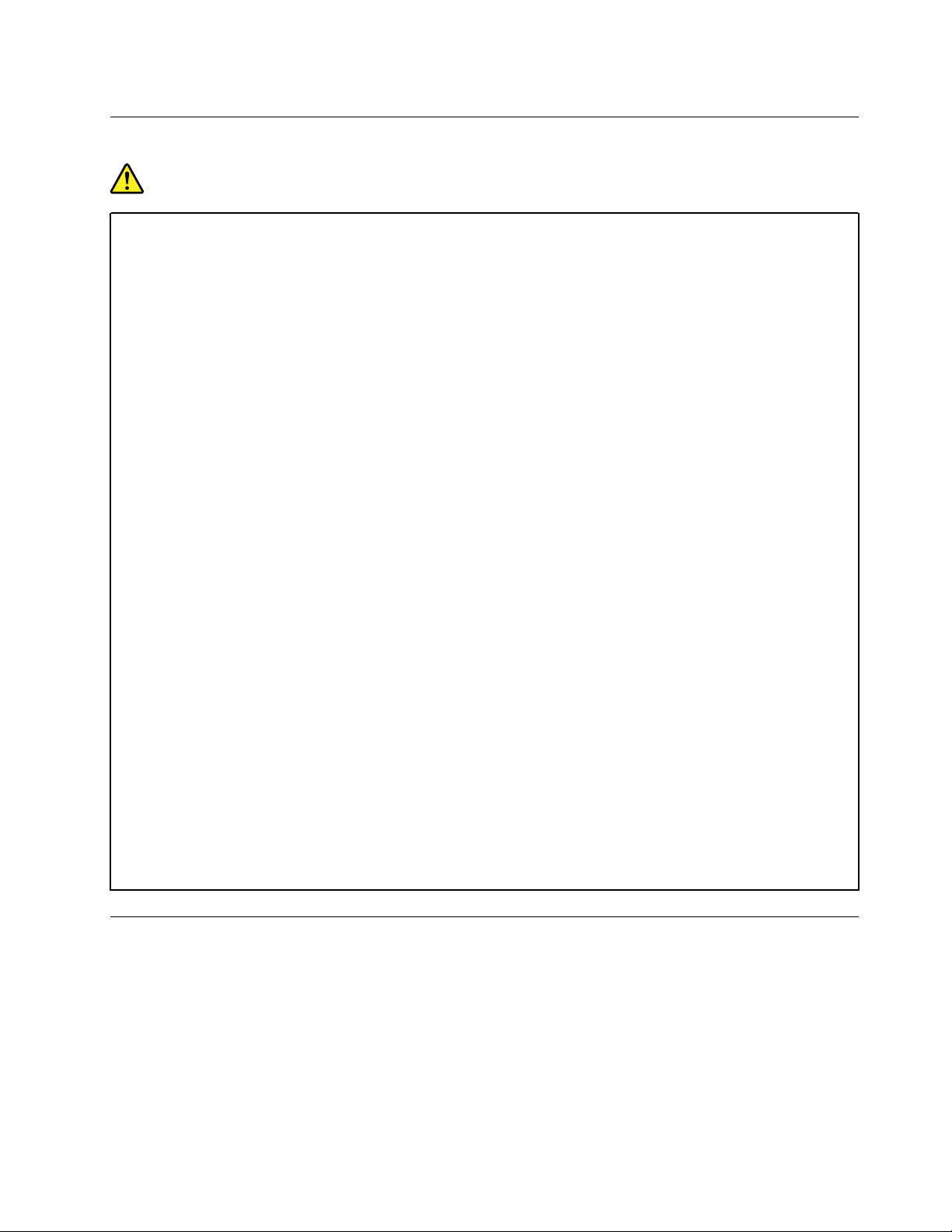
Surriscaldamento e ventilazione del prodotto
PERICOLO
Computer, adattatori di alimentazione CA e molti accessori possono generare calore quando accesi
e quando le batterie sono in carica. I computer notebook generano una quantità significativa di
calore a causa della dimensione ridotta. Osservare sempre le seguenti precauzioni:
• Quando il computer è acceso o la batteria è in carica, la base, il supporto palmare ed altre parti
potrebbero scaldarsi. Evitare di tenere le mani o altre parti del corpo a contatto con una parte
calda del computer per un periodo di tempo prolungato. Quando si utilizza la tastiera, evitare di
tenere i palmi sul sostegno palmare per un periodo di tempo prolungato. Il computer emette
calore durante il normale funzionamento. La quantità di calore dipende dall'attività del sistema e
dal livello di carica della batteria. Un contatto prolungato con il corpo, anche attraverso i vestiti,
può causare disturbi o bruciature. Periodicamente concedersi delle pause e non utilizzare la
tastiera, sollevando le mani dal sostegno palmare ed evitare di utilizzare la tastiera per un
periodo di tempo prolungato.
• Non utilizzare il computer né caricare la batteria in prossimità di materiali infiammabili o in
ambienti esplosivi.
• Insieme al prodotto vengono fornite ventole, alloggiamenti di ventilazione e/o fonti di calore per
garantire il funzionamento corretto e sicuro. Questi dispositivi potrebbero bloccarsi
improvvisamente se il prodotto viene posizionato su un letto, un divano, un tappeto o su altre
superfici flessibili. Non bloccare mai, occludere o disabilitare queste funzioni.
• L'adattatore di alimentazione CA, quando è collegato a una presa elettrica e al computer, genera
calore. Non porre l'adattatore in contatto con qualsiasi parte del corpo mentre lo si utilizza. Non
utilizzare mai l'adattatore di alimentazione CA per riscaldarsi. Il contatto prolungato con il corpo,
anche attraverso i vestiti, può causare bruciature.
Per la propria incolumità, seguire sempre le precauzioni di base con il computer:
• Tenere sempre chiuso il coperchio quando il computer è collegato alla presa elettrica.
• Controllare regolarmente l'esterno per evitare l'accumulo di polvere.
• Rimuovere la polvere dalle ventole e dai buchi nella mascherina. Se il computer viene utilizzato in
zone con molta polvere o traffico intenso, potrebbe essere necessaria una pulizia più frequente.
• Non ostruire né limitare alcuna apertura di ventilazione.
• Non utilizzare il computer all'interno del mobilio, poiché potrebbe aumentare il rischio di
surriscaldamento.
• Le temperature dei flussi di aria all'interno del computer non devono superare i 35 °C.
Informazioni sullo schermo LCD (Liquid Crystal Display)
ATTENZIONE:
Lo schermo LCD (Liquid Crystal Display) è di vetro e potrebbe rompersi se il computer viene
maneggiato in modo inappropriato o fatto cadere. In caso di rottura dell'LCD, se il fluido interno entra
in contatto con gli occhi o le mani, lavare immediatamente la parte con acqua corrente per almeno 15
minuti. Se dovessero insorgere dei sintomi dopo aver lavato la parte, rivolgersi a un medico.
Nota: Per i prodotti con lampade fluorescenti contenenti mercurio (ad esempio, non LED), la lampada
fluorescente del display a cristalli liquidi (LCD) (Liquid Crystal Display) contiene mercurio; effettuare lo
smaltimento conformemente alle leggi locali, dello stato o federali.
Capitolo 1. Informazioni importanti sulla sicurezza 7

Prolunghe e relativi dispositivi
Verificare che le prolunghe, i limitatori di sovratensione, gli alimentatori e le ciabatte multipresa utilizzati siano
in grado di gestire i requisiti elettrici del prodotto. Non sovraccaricare questi dispositivi. Se si utilizzano le
ciabatte multipresa, il carico non deve superare la potenza di input di tali ciabatte. Per ulteriori informazioni
sui carichi e sui requisiti di alimentazione, nonché sulla potenza di input, rivolgersi a un elettricista.
Utilizzo di auricolari o cuffie
ATTENZIONE:
Un'eccessiva pressione sonora da auricolari e cuffie può provocare la perdita dell'udito. Una
regolazione dell'equalizzatore sui valori massimi aumenta il voltaggio di uscita di auricolari e cuffie e,
di conseguenza, alza il livello di pressione sonora. Pertanto, per proteggere l'udito, occorre regolare
l'equalizzatore su un livello appropriato.
L'uso eccessivo di cuffie o auricolari per un lungo periodo di tempo ad alto volume può essere pericoloso se
l'uscita dei connettori per cuffie o auricolari non è conforme alle specifiche dell'EN 50332-2. Il connettore di
uscita per le cuffie del computer è conforme all'EN 50332-2 Sottoclausola 7. Tale specifica limita il voltaggio
massimo di output RMS reale della banda larga del computer a 150 mV. Per proteggersi dalla perdita
dell'udito, assicurarsi che le cuffie o auricolari utilizzati siano conformi allo standard EN 50332-2 (limiti
clausola 7) per un voltaggio caratteristico della banda larga di 75 mV. L'utilizzo di cuffie non conformi all'EN
50332-2 può essere pericoloso a causa degli eccessivi livelli di pressione del suono.
Se il computer Lenovo è fornito di cuffie o auricolari nell'imballaggio, come un set, la combinazione di cuffie o
auricolari e il computer sono già conformi alle specifiche dell'EN 50332-1. Se vengono utilizzate diverse
cuffie o auricolari, assicurarsi che siano conformi all'EN 50332-1 (Clausola 6.5 Limitation Values). L'utilizzo di
cuffie non conformi all'EN 50332-1 può essere pericoloso a causa degli eccessivi livelli di pressione del
suono.
Informazioni sulle buste in plastica
PERICOLO
Le buste di plastica possono risultare pericolose. Tenerle lontane da neonati e bambini per
prevenire il rischio di soffocamento.
Avvertenza sulle componenti in vetro
ATTENZIONE:
Alcune componenti del prodotto possono essere realizzate in vetro. Questo vetro potrebbe rompersi
se il prodotto cade su una superficie dura o se riceve un impatto sostanziale. Se il vetro si rompe, non
toccarlo o tentare di rimuoverlo. Non utilizzare il prodotto finché il vetro non è stato sostituito da
personale di assistenza qualificato.
Norme di sicurezza per docenti, genitori e supervisione degli adulti
Questo computer Chromebook è destinato all'uso come strumento di sviluppo per i bambini, a partire dai 6
anni. È necessaria la supervisione di un adulto. Descrivere dettagliatamente ai bambini come maneggiare in
modo sicuro e corretto il computer, la batteria e l'adattatore di alimentazione CA.
8
Guida per l'utente di Lenovo 14e Chromebook
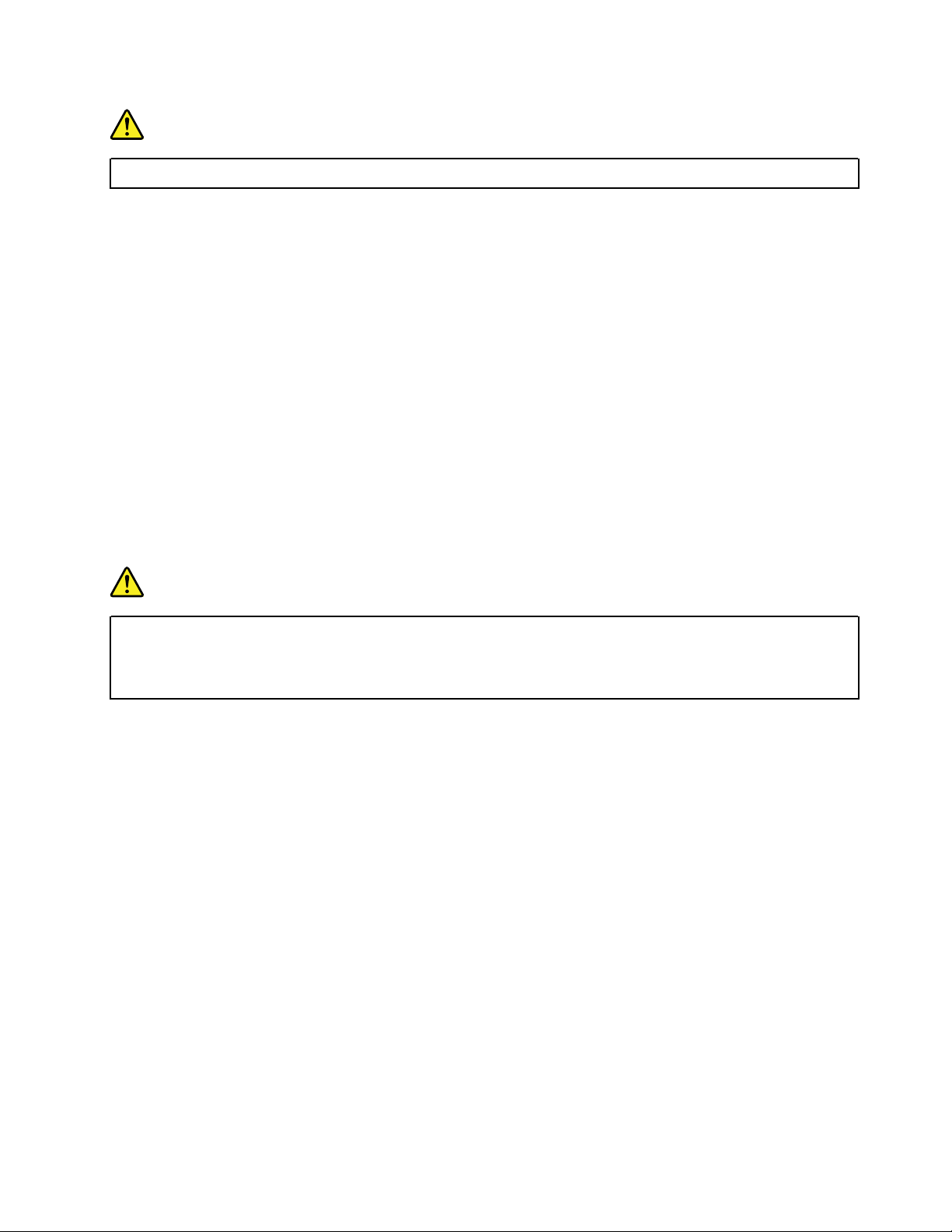
PERICOLO
Avvertenza: pericolo di soffocamento - Parti piccole. Non adatto ai bambini di età inferiore ai 3 anni.
• Per apparecchiature ITE (Information Technology Equipment) con alimentatori non destinati a essere
maneggiati dai bambini: come per tutti i prodotti elettrici, è necessario osservare le precauzioni per
maneggiare e utilizzare i dispositivi, al fine di evitare scosse elettriche. L'adattatore di alimentazione CA
non deve essere maneggiato dai bambini.
• Il computer non deve essere posto sulla superficie cutanea dei bambini per lunghi periodi di tempo. Il
computer deve essere collocato su una superficie piana, come una scrivania, se si intende farlo utilizzare
dai bambini per più minuti.
• Il computer, inclusi l'adattatore di alimentazione CA e la batteria, non deve essere esposto alla pioggia o
all'acqua. Per pulire il prodotto non immergerlo nell'acqua ma strofinarlo con un panno asciutto.
• Il computer, inclusi l'adattatore di alimentazione CA e la batteria, non deve subire cadute, essere
schiacciato (calpestato) o utilizzato in modo non corretto.
• Un adulto deve avvertire il bambino che utilizza il dispositivo, per evitare il rischio che inciampi sul cavo
che collega il computer alla fonte di alimentazione. Un adulto deve controllare periodicamente il computer,
inclusi l'adattatore di alimentatore CA e la batteria, per verificare la presenza di danni. Analogamente, se
un bambino nota parti danneggiate/rotte, deve segnalarlo immediatamente a docenti/genitori/adulti in
modo da poter sostituire le parti danneggiate. Le parti danneggiate possono essere sostituite mediante il
servizio offerto da Lenovo.
PERICOLO
INFORMAZIONI SUL PRODOTTO ELETTRICO. Non consigliato ai bambini di età inferiore ai 3 anni (o
altra fascia di età prevista). Come per tutti i prodotti elettrici, per ridurre il rischio di scosse
elettriche è necessario osservare alcune precauzioni quando si maneggiano e si utilizzano prodotti
elettrici.
Capitolo 1. Informazioni importanti sulla sicurezza 9
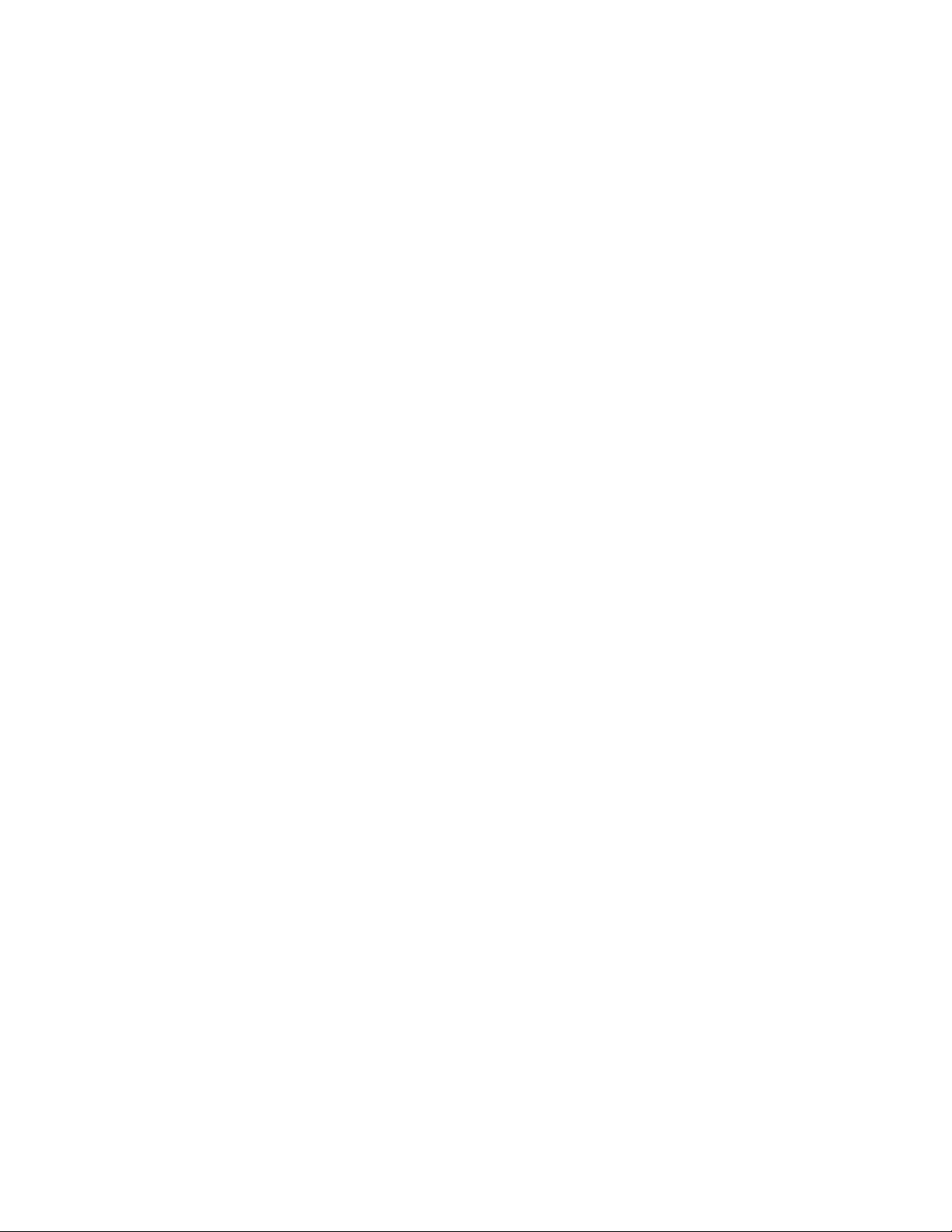
10 Guida per l'utente di Lenovo 14e Chromebook
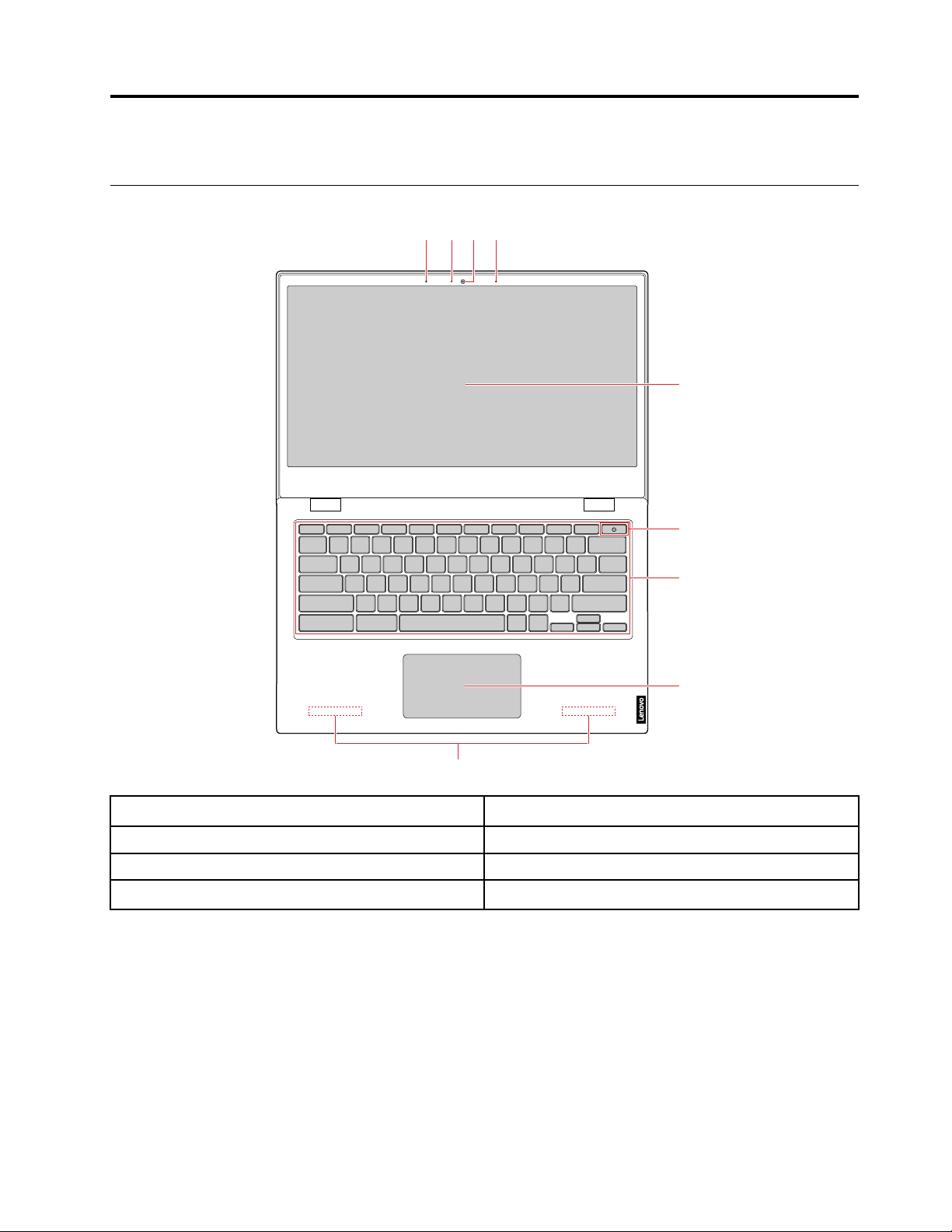
Capitolo 2. Informazioni sul Chromebook
1 2 13
4
5
6
7
8
Vista anteriore
1. Microfoni
3. Fotocamera
5. Tasto di accensione 6. Tastiera
7. Touchpad
2. Spia della fotocamera
4. Schermo
8. Antenne wireless (invisibili dall'esterno)
Microfoni
I microfoni integrati possono essere utilizzati per registrazioni vocali, comunicazioni audio o videoconferenze.
Spia della fotocamera
La spia è accesa quando la fotocamera è in uso.
Fotocamera
La fotocamera integrata può essere utilizzata per videochiamate o videoconferenze.
© Copyright Lenovo 2020 11
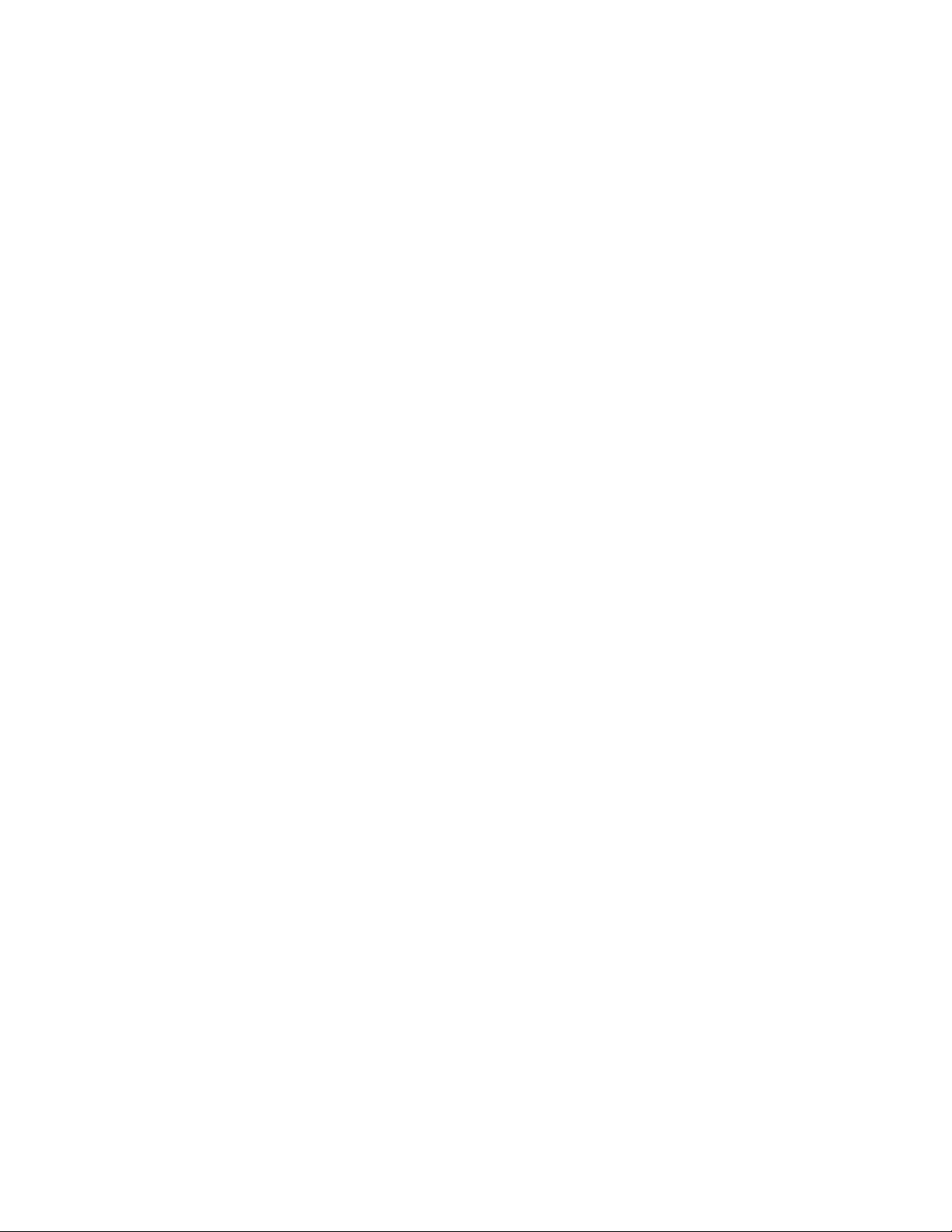
Nota: La spia accanto alla fotocamera indica se è in uso.
Schermo
Lo schermo visualizza testi, immagini e video.
Nota:
• Alcuni modelli supportano la funzione multi-touch. È possibile utilizzare il dito per interagire con il
computer. Per informazioni dettagliate sulla funzione multi-touch, vedere "Utilizzo dello schermo
multitouch" a pagina 25.
• Lo schermo può essere ruotato di 180 gradi. Non ruotare lo schermo con troppa forza o esercitare una
pressione elevata sull'angolo superiore destro o sinistro dello schermo. In caso contrario, lo schermo o le
cerniere potrebbero danneggiarsi.
Tasto di accensione
Quando si apre il coperchio LCD, il computer si avvia automaticamente. Se il computer non si avvia, premere
il tasto di alimentazione. Il tasto di alimentazione può essere utilizzato anche per attivare la modalità
Sospensione o riattivare il computer.
Tastiera
La tastiera del Chromebook funziona come una normale tastiera, ma con alcuni tasti di scelta rapida speciali
per accedere rapidamente a determinate impostazioni. Oltre ai tasti di scelta rapida speciali, il Chromebook
supporta anche i tasti di scelta rapida mediante il tasto Ctrl, Alt o Maiusc.
Nota: Per informazioni dettagliate sui tasti di scelta rapida, vedere "Utilizzo dei tasti speciali" a pagina 26.
Touchpad
Il touchpad supporta la funzione di clic singolo. Muovere il dito sul touchpad per spostare il cursore e toccare
o fare clic sul touchpad per avviare le app.
Nota: Per informazioni dettagliate sull'utilizzo del touchpad, vedere "Utilizzo del touchpad" a pagina 26.
Antenne wireless
Se il computer è dotato di un trasmettitore radio, le antenne wireless sono integrate nel computer per l'invio e
la ricezione della radio. Le antenne non sono visibili dall'esterno del computer.
12
Guida per l'utente di Lenovo 14e Chromebook
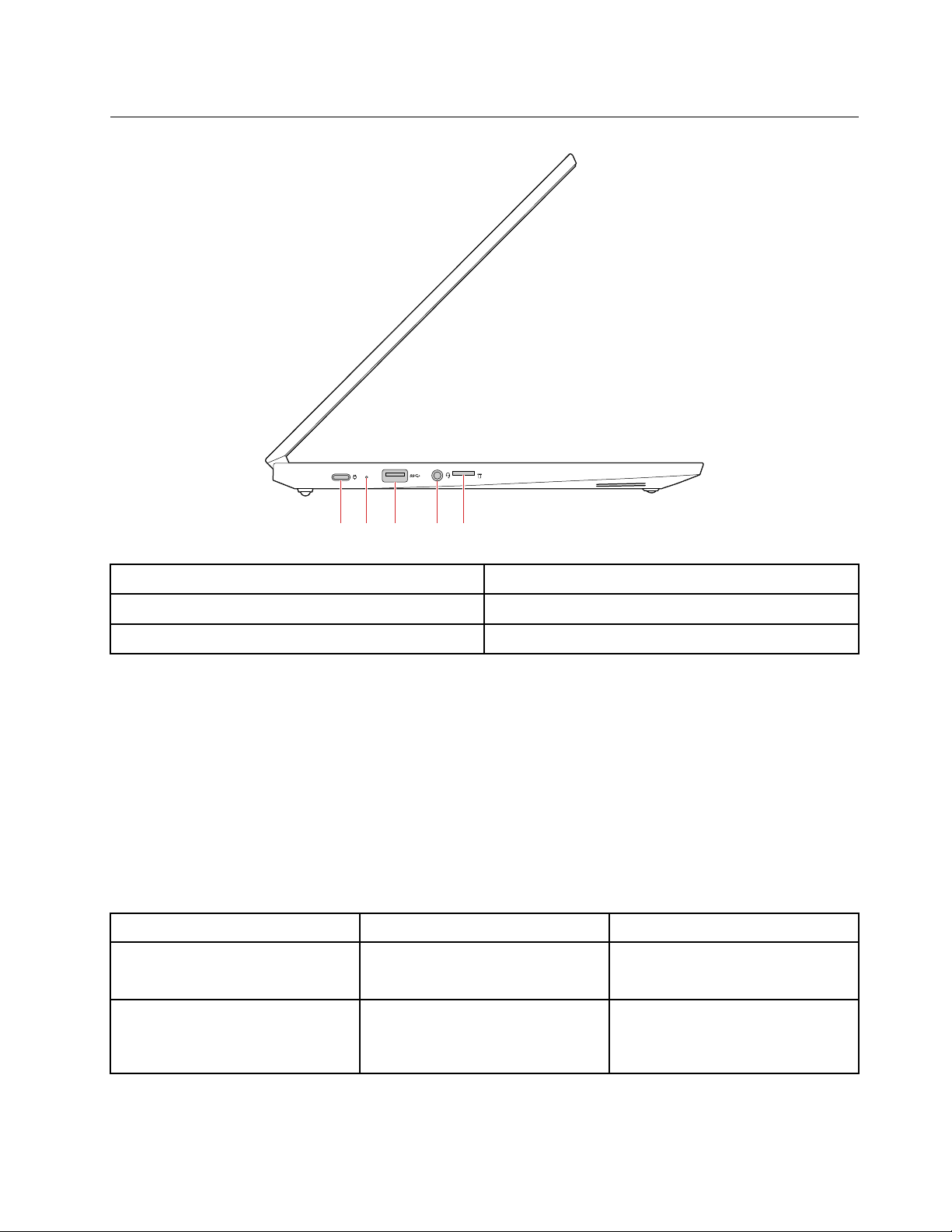
Vista sinistra
21
3 4 5
1. Connettore di ingresso CC/USB-C 2. Spia ingresso CC
3. Connettore USB 3.0 (Type-A) 4. Connettore audio combinato
5. Slot per schede microSD
Connettore di ingresso CC/USB-C
Collegare l'adattatore di alimentazione CA incluso per caricare la batteria interna e fornire alimentazione al
Chromebook.
Nota: quando non utilizzato con l'adattatore di alimentazione CA, il connettore può essere usato per
collegare i dispositivi esterni con una presa USB-C.
Spia ingresso CC
L'indicatore di ingresso CC mostra lo stato dell'alimentazione e della batteria del computer.
Tabella 1. stato della spia di ingresso CC e stato dell'alimentazione e della batteria corrispondenti
Stato della spia Stato alimentazione Stato della batteria
accesa (rosso) collegato
accesa (giallo)
collegato
• in carica
• carica residua inferiore al 2%
• in carica
• carica residua compresa tra 2% e
100%
Capitolo 2. Informazioni sul Chromebook 13
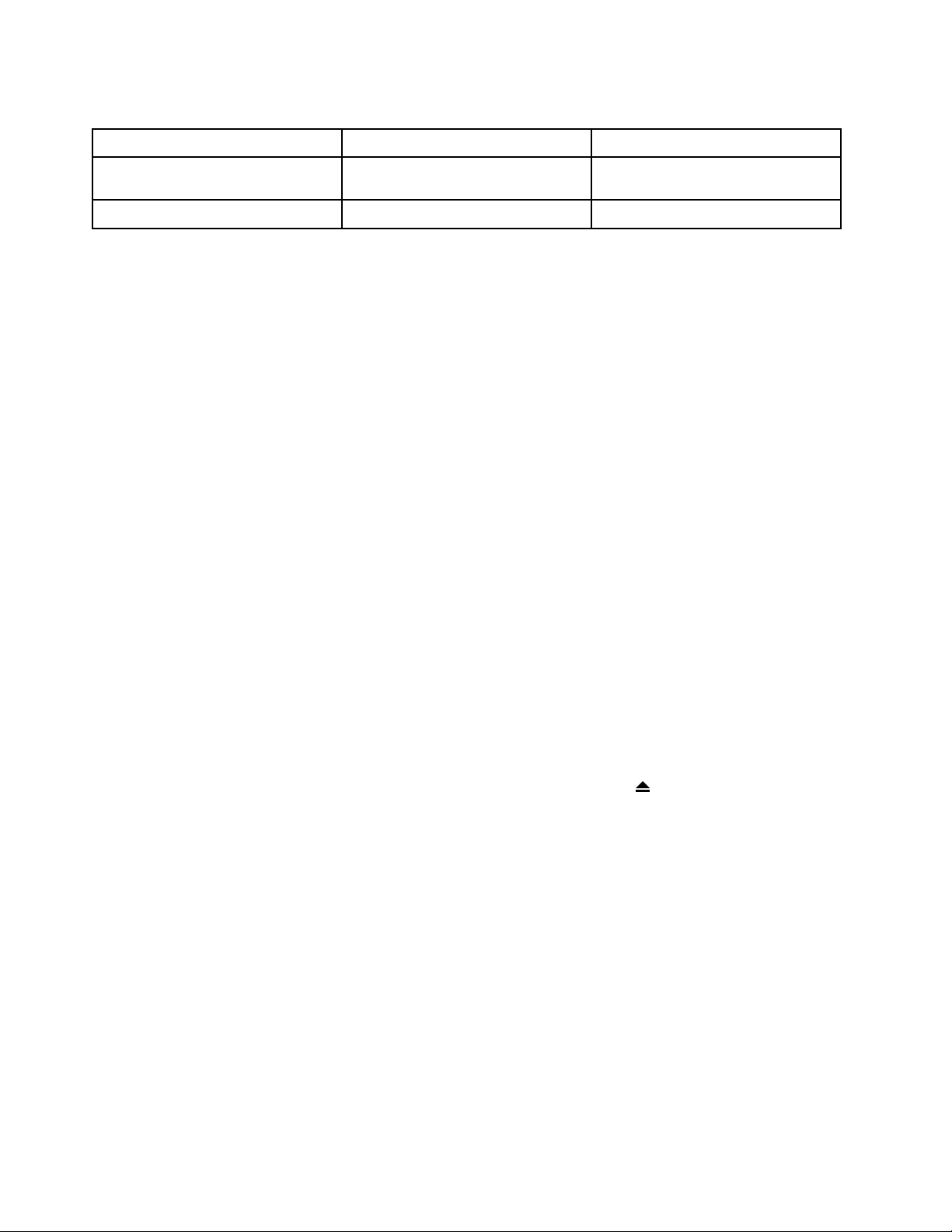
Tabella 1. stato della spia di ingresso CC e stato dell'alimentazione e della batteria corrispondenti (continua)
Stato della spia Stato alimentazione Stato della batteria
accesa (verde)
spenta
collegato
scollegato scaricamento in corso
è completamente carica da più di 5
minuti
Connettore USB 3.0 (Type-A)
Il connettore USB 3.0 (Type-A) viene utilizzato per il collegamento di dispositivi esterni. È compatibile con le
prese USB 3.0 (Type-A).
Connettore audio combinato
Il connettore audio combinato supporta le cuffie o gli auricolari con una presa TRRS da 3,5 mm. Non
supporta microfoni autonomi o auricolari con una presa separata per il microfono.
Slot per schede micro SD
Inserire una scheda microSD per aumentare la capacità di memorizzazione locale del Chromebook.
Inserimento di una scheda micro SD
Passo 1. Inserire una scheda microSD nello slot e spingerla delicatamente finché non tocca l'estremità.
Nota: Verificare che i contatti metallici della scheda microSD siano rivolti verso il basso durante
l'inserimento nello slot.
Passo 2. Spingere con decisione la scheda fino a posizionarla con uno scatto.
Nota: Se inserita correttamente, l'intero corpo della scheda microSD deve trovarsi nello slot e non
può essere spostato facilmente.
Rimozione di una scheda micro SD
Non rimuovere una scheda microSD finché non viene completato il trasferimento dei dati tra il computer e la
scheda microSD.
Passo 1. Nel riquadro sinistro dell'app File, fare clic sul pulsante di espulsione
Passo 2. Spingere con decisione la scheda fino a posizionarla con uno scatto.
Passo 3. Rimuovere lentamente la scheda dal Chromebook.
(accanto a scheda SD).
14
Guida per l'utente di Lenovo 14e Chromebook
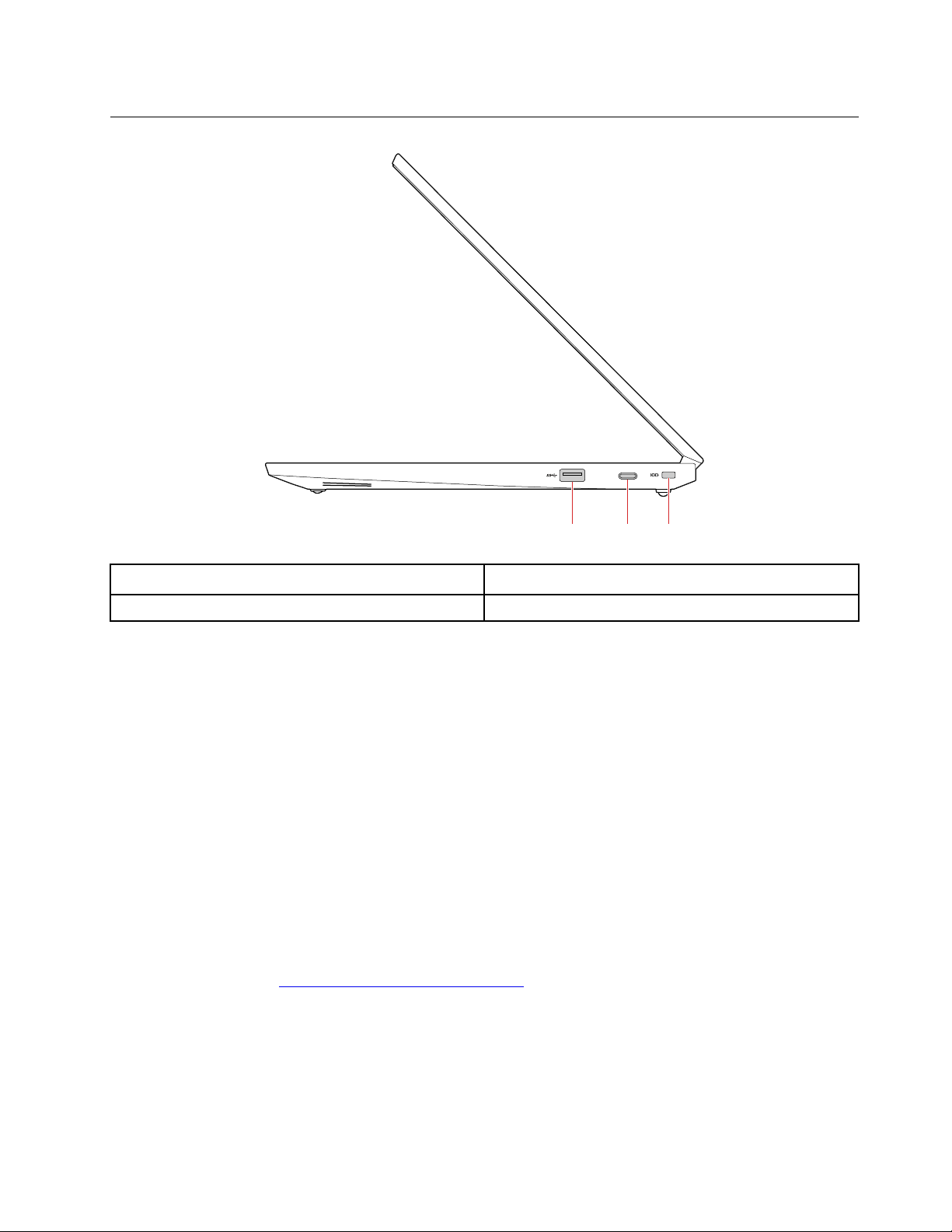
Vista destra
21
3
1. Connettore USB 3.0 (Type-A) 2. Connettore USB-C
3. Slot del blocco di sicurezza
Connettore USB 3.0 (Type-A)
Il connettore USB 3.0 (Type-A) viene utilizzato per il collegamento di dispositivi esterni. È compatibile con le
prese USB 3.0 (Type-A).
Connettore USB-C
Questo connettore può essere utilizzato nel modo seguente.
• Caricare il computer.
• Per caricare i dispositivi compatibili con USB-C con tensione in uscita e corrente di 5 V e 3 A.
• Per trasferire i dati alla velocità dell'interfaccia USB 3.0 (fino a 5 Gbps).
• Collegamento di uno schermo esterno.
– Da USB-C a VGA: 1.900 × 1.200 pixel, 60 Hz
– Da USB-C a DP: 3.840 × 2.160 pixel, 30 Hz
• Collegare gli accessori USB-C per espandere le funzionalità del computer. Per acquistare gli accessori
USB-C, visitare il sito
Nota: Quando la carica della batteria è inferiore al 10%, gli accessori USB-C collegati potrebbero non
funzionare correttamente.
https://www.lenovo.com/accessories.
Slot del blocco di sicurezza
Bloccare il computer a una scrivania, un tavolo o un altro supporto fisso utilizzando un cavo di sicurezza
compatibile.
Capitolo 2. Informazioni sul Chromebook 15
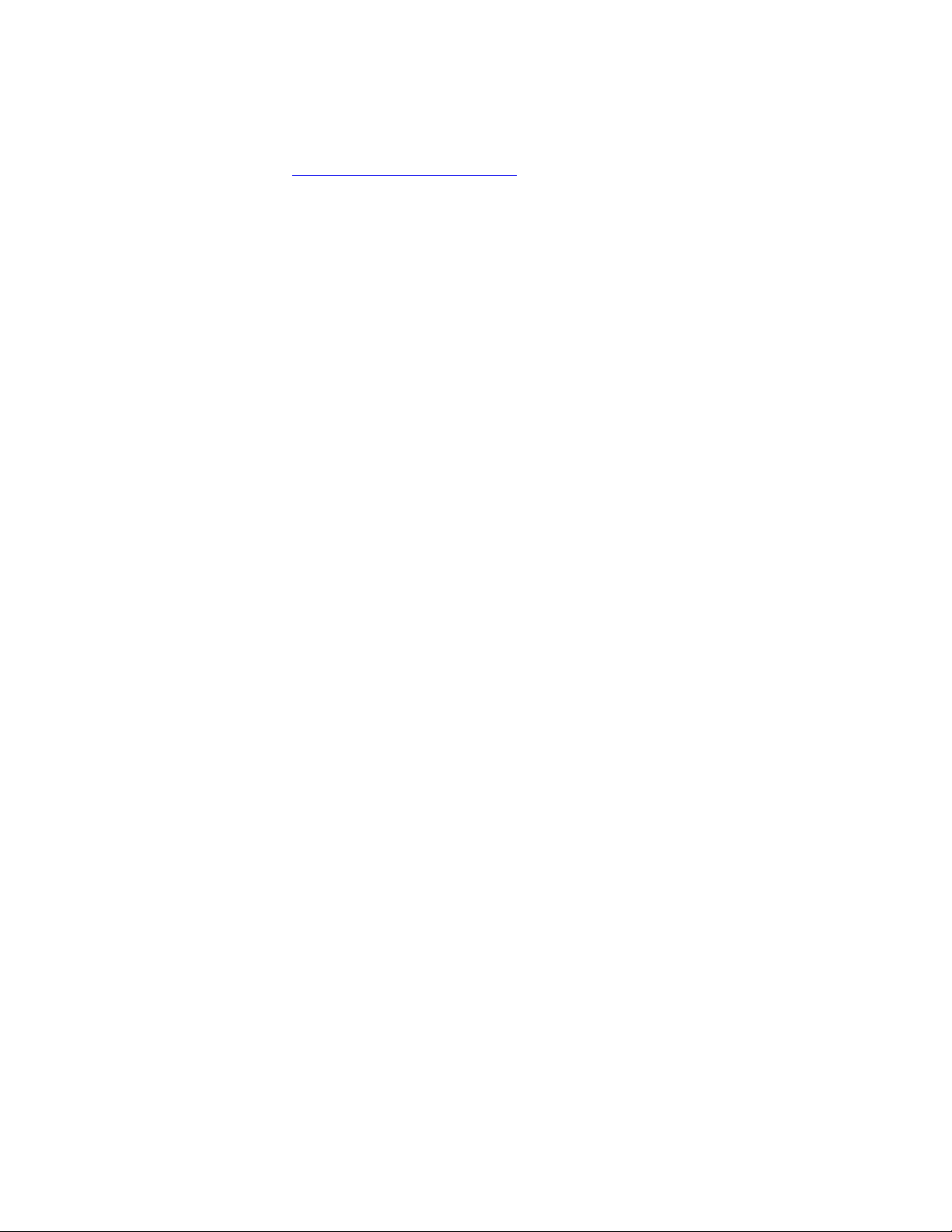
Nota: è responsabilità dell'utente valutare, scegliere e implementare il dispositivo di blocco e le funzioni di
sicurezza. Lenovo non si assume alcuna responsabilità né offre garanzie su funzionalità, qualità e prestazioni
del dispositivo di blocco e della funzione di sicurezza. I cavi di sicurezza per il prodotto sono disponibili sul
sito Web Lenovo all'indirizzo
https://www.lenovoquickpick.com.
16
Guida per l'utente di Lenovo 14e Chromebook
